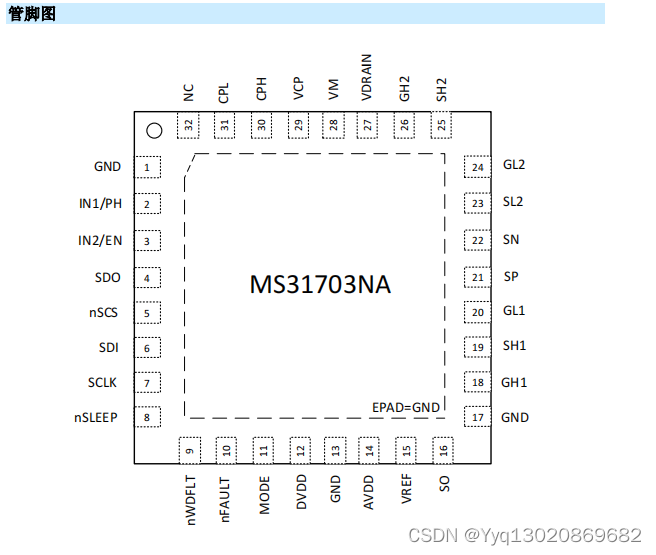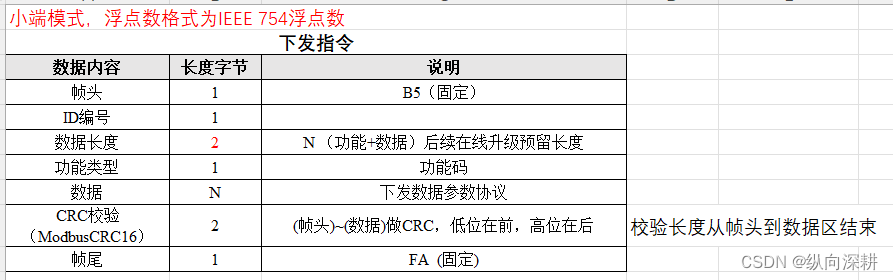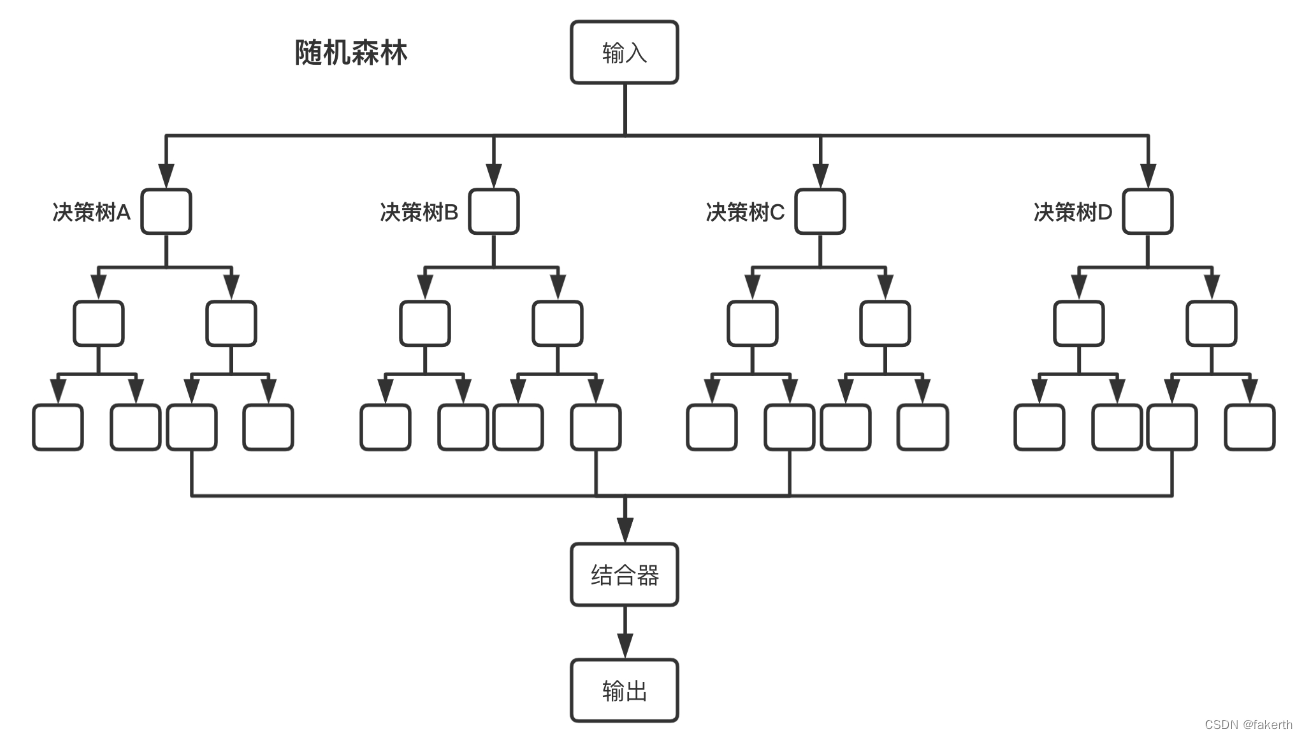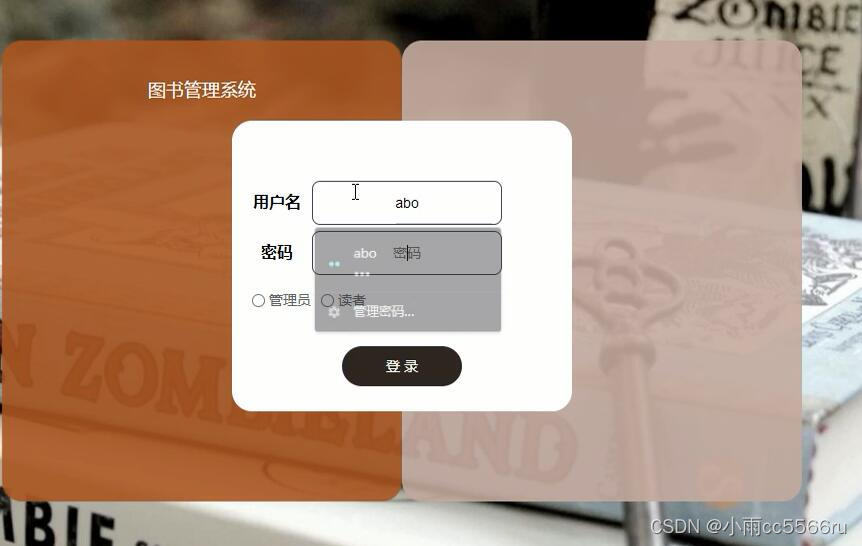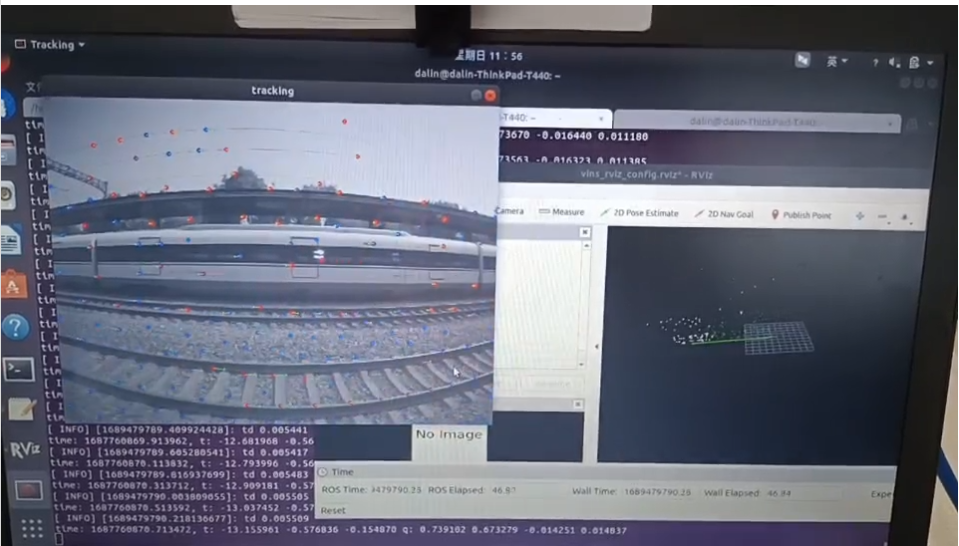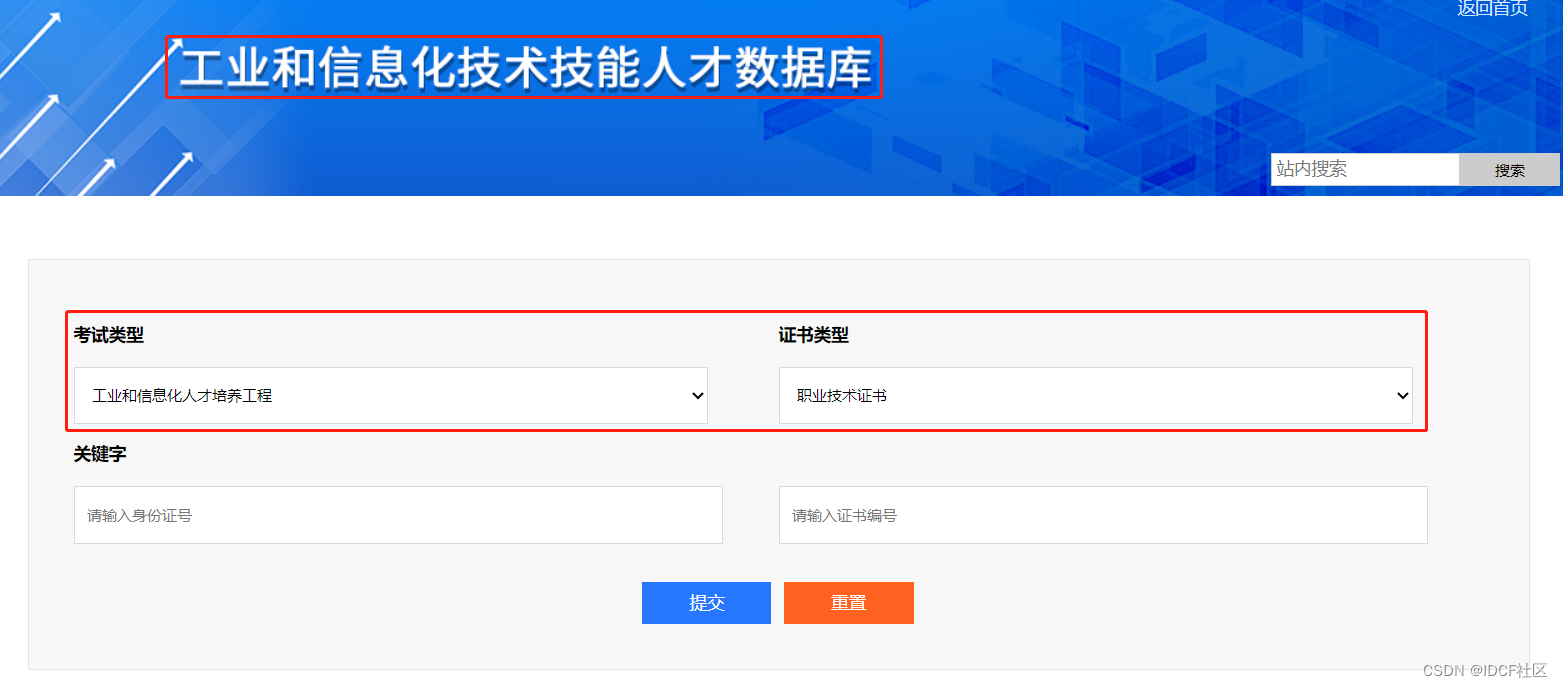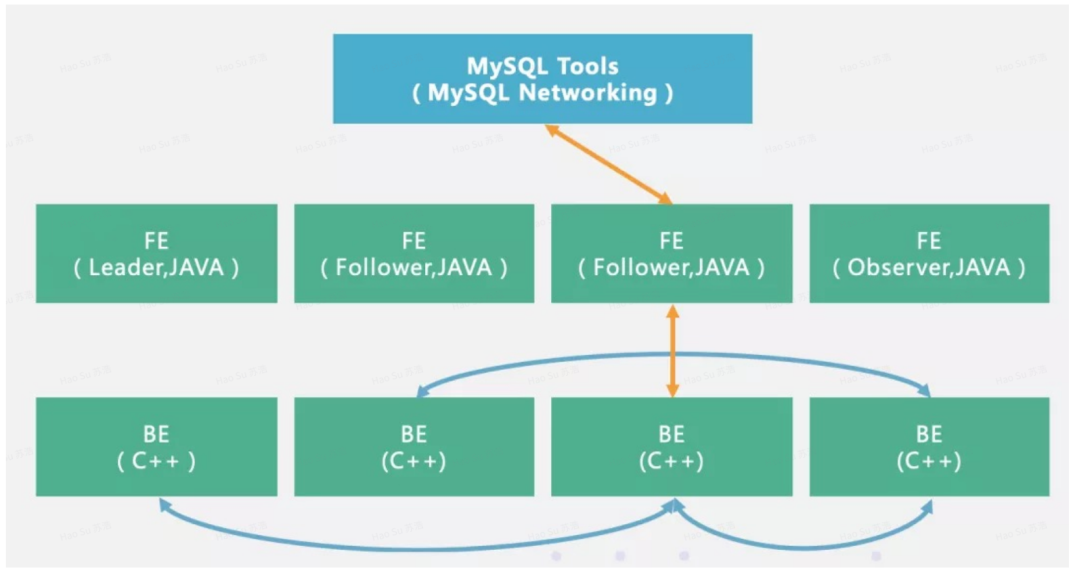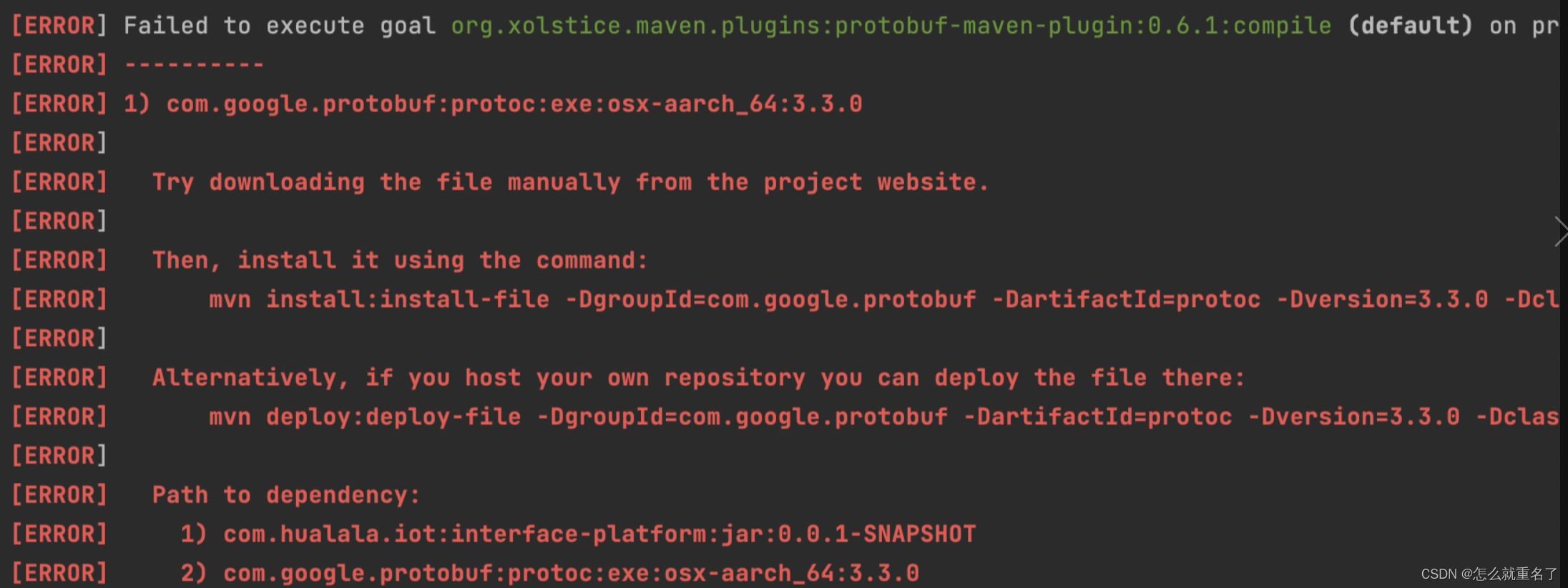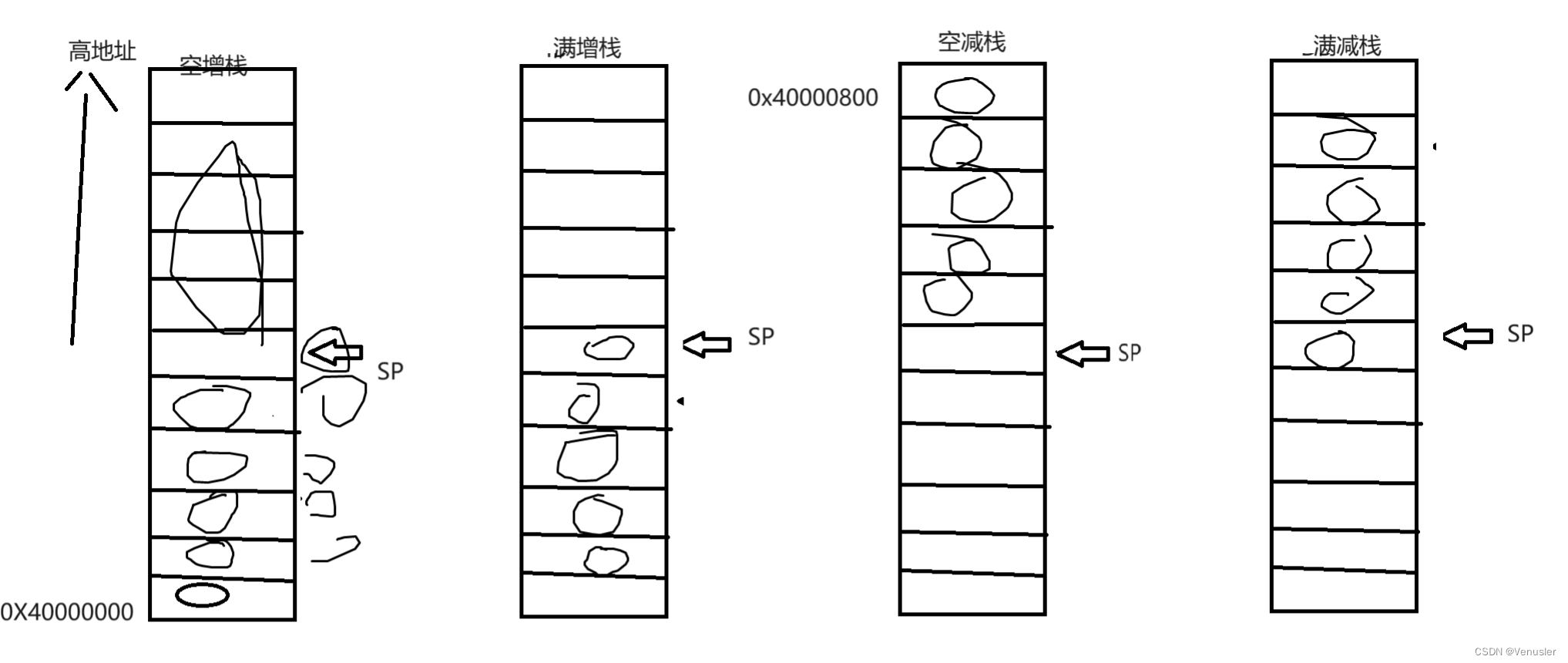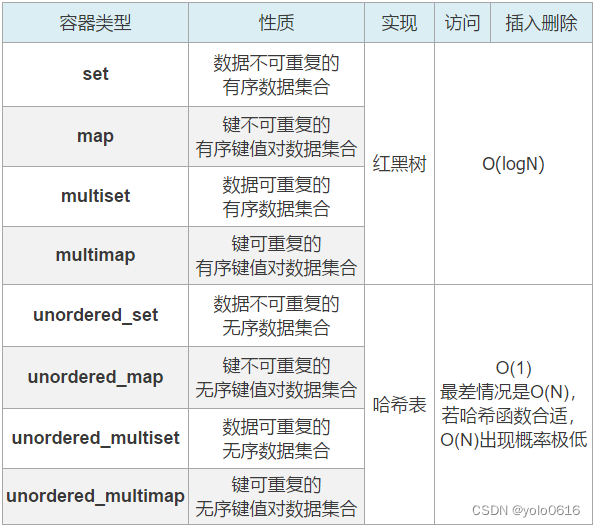【QT5-程序控制电源-[GPIB-USB-HS]-SCPI协议-上位机-基础样例【2】】
- 1、前言
- 2、实验环境
- 3、自我总结
- 1、基础了解仪器控制-熟悉仪器
- 2、连接SCPI协议
- 3、了解GPIB-USB-HS
- 4、软件调试-代码编写
- 4、熟悉协议-SCPI协议
- 5、实验过程-熟悉软件
- (1)去官网NI,下载软件安装
- (2)了解熟悉软件-连接GPIB硬件
- (3)手动设置IT6723-软件调试
- 6、QT实验-编写QT代码
- (1)新建模版
- (2)*==加入文件-引入文件==
- (3)编写代码
- (4)实验过程
- (5)实验结果
- 7、实验代码
- 8、细节部分
- (1)终端指令控制
- (2)下载安装的软件包
- (3)信息展现形式-字符串或者十六进制
- (4)自己的努力-试错经历
- (5)错误信息等
- (6)文件目录
- (7)qt 如何引入外部库
- 9、总结
1、前言
比起使用RS232进行程序控制电源,更常见或许是GPIB硬件进行控制,不过随着时代反正,貌似都逐渐抛弃了这种大口硬件,毕竟要占很大地方,在一些科院或者科研单位的测试仪器上,或许都有这样GPIB的口。
但是随着科技发展,可能这样的口不常见了,当然自己调试过的仪器不是很多,这只是个人意见。
本次实验就是使用【GPIB-USB-HS】进行程序电源控制,因为之前实验,我们其实已经熟悉SCPI的协议了,这里可以直接跳过,所有本文章会以有一部分合一下相互重合。
参考链接:【QT5-程序控制电源-RS232-SCPI协议-上位机-基础样例【1】】
2、实验环境
实验环境还是挺重要的,因为有时候,在你电脑上能运行的东西,在别人的电脑就不一定能运行,这一部分的原因就可能是实验版本不一样。
系统环境:window环境
QT软件版本:qt 5.14.2
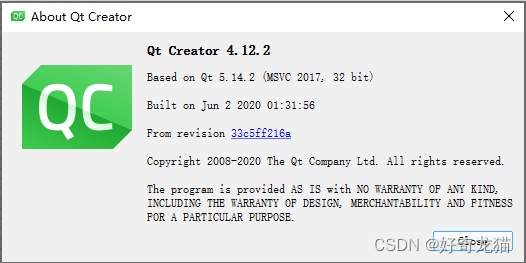
硬件设备:GPIB-USB-HS

程控电源:IT6723

3、自我总结
1、基础了解仪器控制-熟悉仪器
在进行程控电源前,一定要对电源本身有一定熟悉,给到一个电源,至少能通过上边按键进行控制,选择出自己需要的电压或者电流,另外就需要查找这个仪器的说明书,看看都可以进行什么样的控制,支持不支持程序控制。
如上图,搜索到,这是艾德克斯的IT6723,一般在网上搜索,就能找到官网,需要注册号。
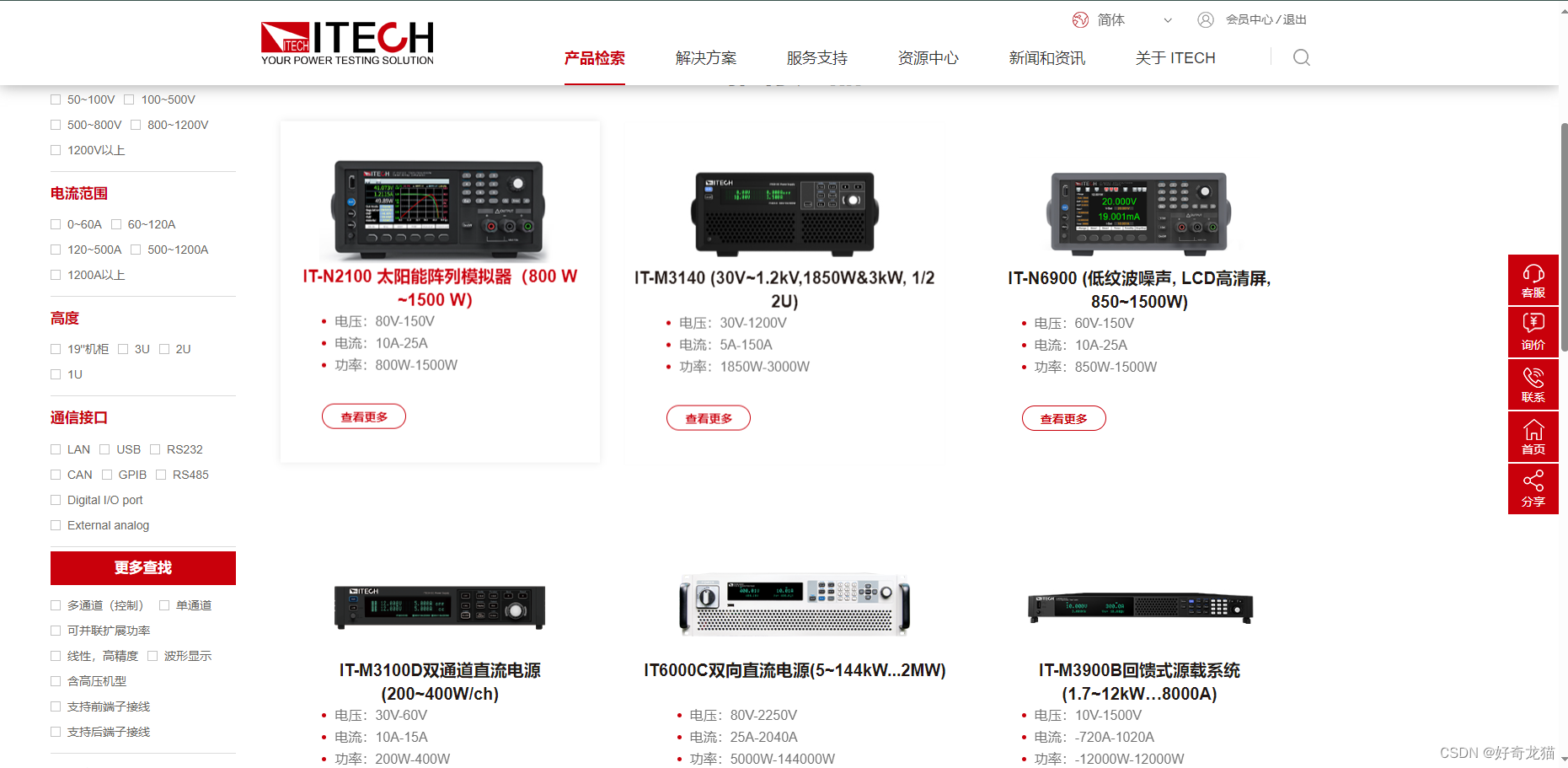
官网链接:https://cdn.itechate.com/cn/product.html
然后我们找到这个一起说明书,如下图。
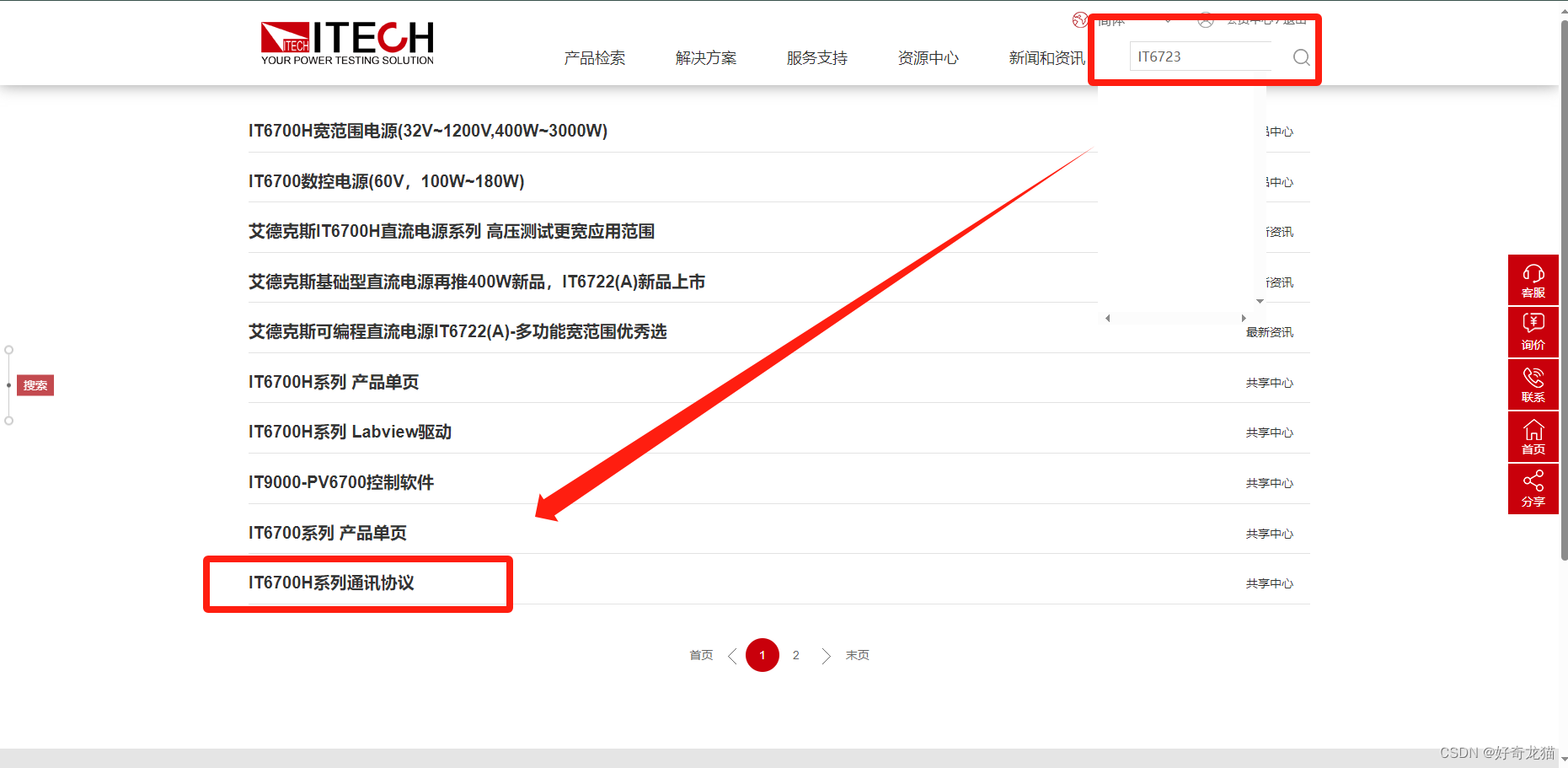
一般不出意外的话,你应该看到如下说明,就是这个电源的说明了。
链接:https://www.itechate.com/uploadfiles/%E7%94%A8%E6%88%B7%E6%89%8B%E5%86%8C/user%20manual/it6700h/IT6700%20Programming%20Guide-CN.pdf
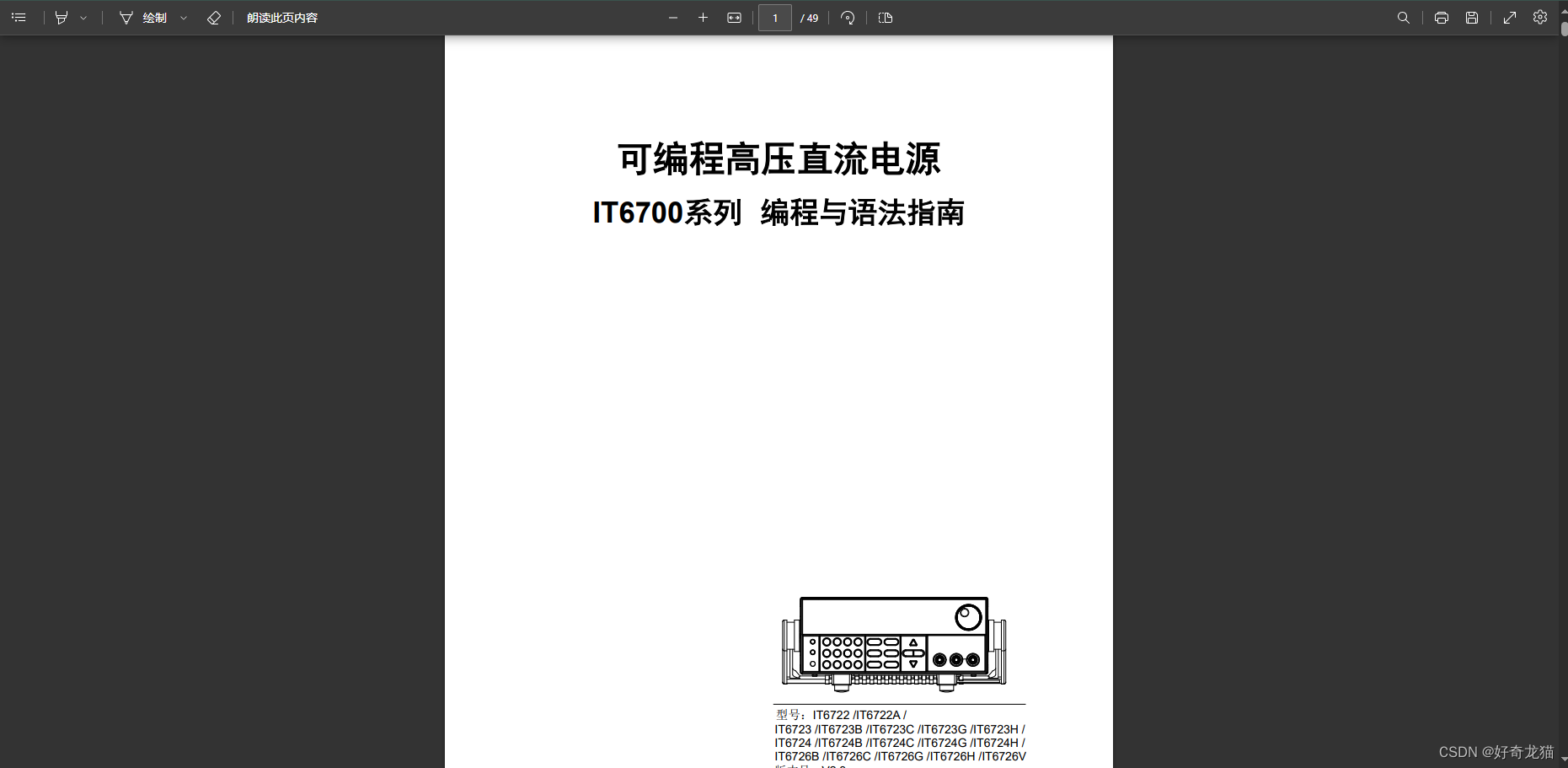
2、连接SCPI协议
(1)为了更好的控制电源,我们需要了解SCPI协议,并且这个电源文档也有简绍,打个比方,就像学习英语一样,与电源沟通的“语言”或者指令。
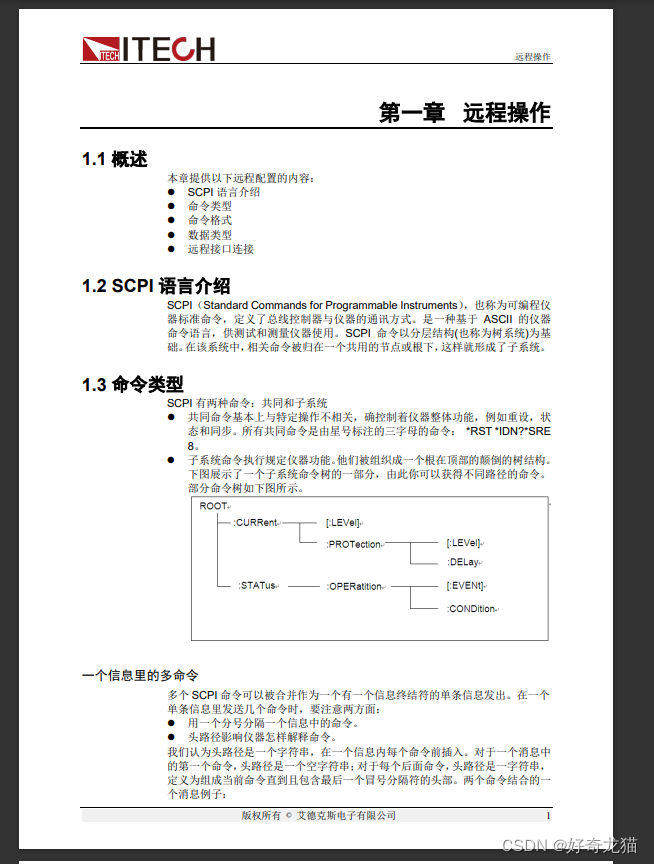
上述,也对这个SCPI,进行说明了,更为详细可以去网上搜索,你只要知道它是一种沟通方式就可以了,并不依赖RS232这一种通信硬件。
3、了解GPIB-USB-HS
GPIB-USB-HS是一种硬件适配器,用于连接计算机与GPIB(General Purpose Interface Bus)设备之间的通信。GPIB是一种常用于仪器控制和数据采集的标准总线接口。
GPIB-USB-HS适配器是由National Instruments(国家仪器)公司推出的产品,它提供了一个便捷的方式,使计算机能够与使用GPIB接口的各种仪器进行通信。适配器通过USB接口连接到计算机,而GPIB接口则与需要控制的仪器相连。
使用GPIB-USB-HS适配器,你可以通过计算机发送命令和接收数据,实现对GPIB设备的控制和通信。这种适配器通常用于实验室、测试和测量领域,用于控制各种仪器设备,如示波器、信号发生器、频谱分析仪、多用途仪表等。
GPIB-USB-HS适配器通常伴随着相关的软件驱动程序和开发工具,以便在计算机上进行编程和控制。这允许用户通过编写脚本或使用编程语言(如LabVIEW、Python等)与GPIB设备进行交互。
总而言之,GPIB-USB-HS适配器是一种用于连接计算机与GPIB设备进行通信的硬件设备,提供了方便而可靠的接口,使计算机能够控制和与各种GPIB设备进行数据交换。
如果你想要在网上,搜索相关设备,一般会有相关说明的。
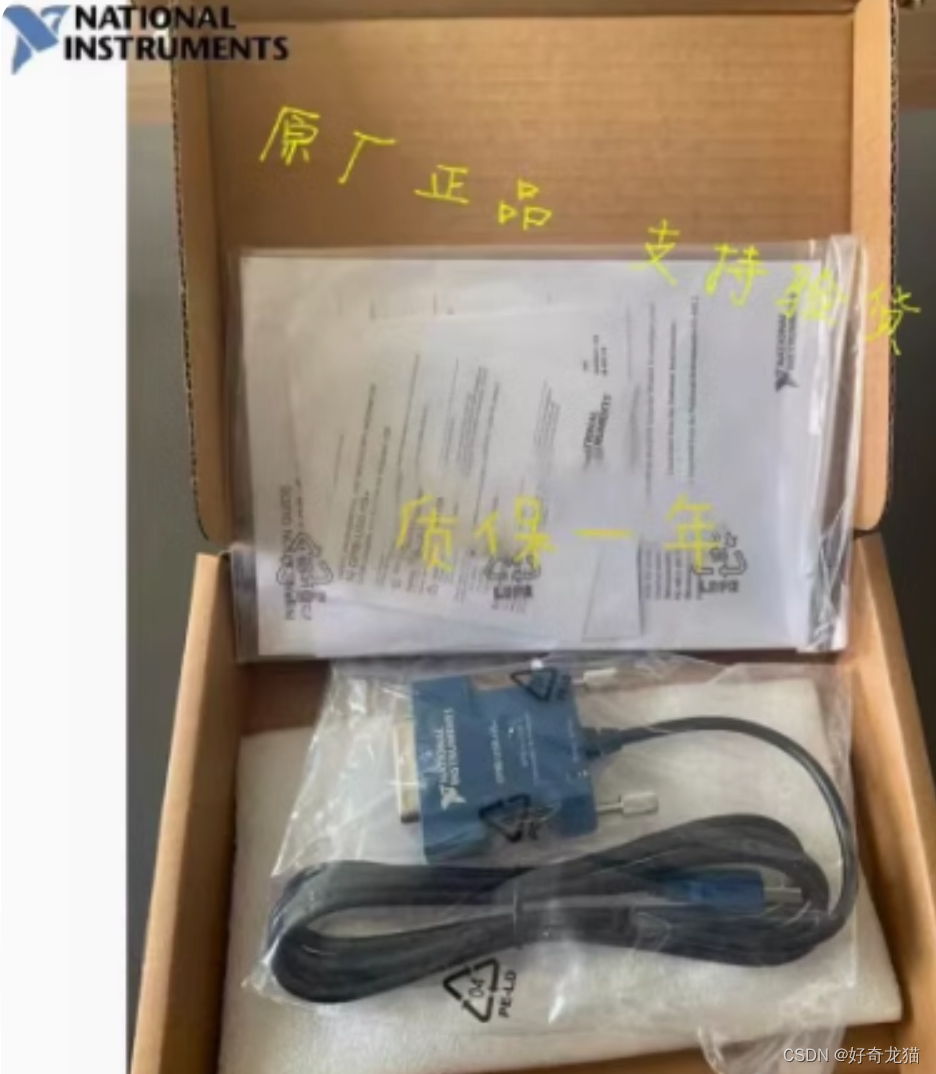
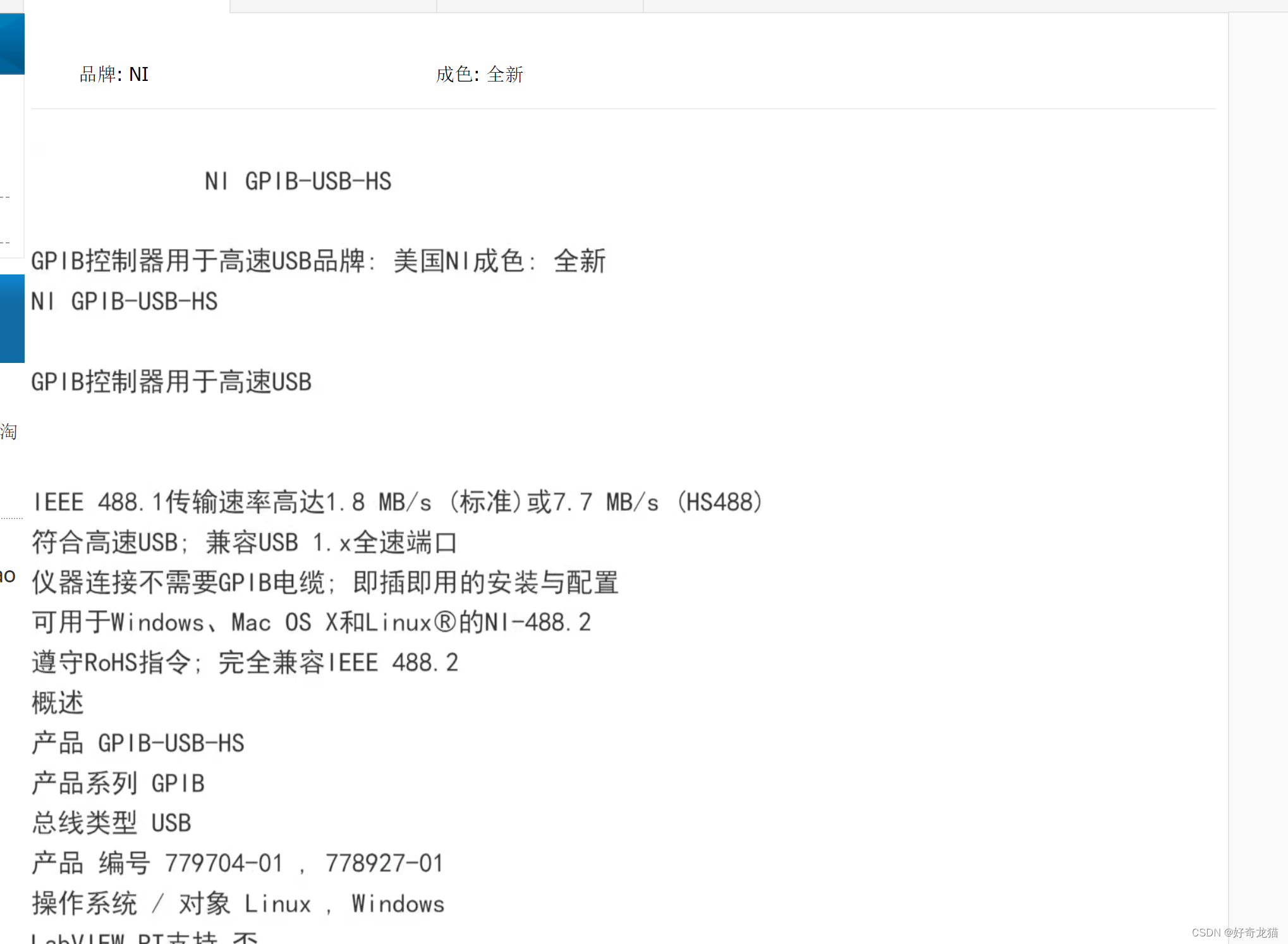
关于GPIB-USB-HS如下
4、软件调试-代码编写
不同于RS232,因为RS232本质是调试串口,所以使用串口软件就很方便,但是GPIB-USB-HS,可以理解为熟悉另一款硬件设备,并且需要熟悉其软件,自己在使用时,遇到很多问题,这其中大部分都是对这款硬件不了解造成的,还有以前确实没使用过。
大部时间,都用在熟悉GPIB设备上,并且搜索网上,也好像毕竟少的资料关于qt调试GPIB设备的,所以自己遇到很大困难。
所以自己将熟悉GPIB设备分为一节,将qt代码分为另一节。
4、熟悉协议-SCPI协议
简单了解下协议,上网搜索,还是挺多的,这里只是列举,更多大家可以自己查找,简单说,它是一条通信方式,一条指令集,专门音高测量仪器上的。
参考链接:https://blog.csdn.net/weixin_45692672/article/details/113832043
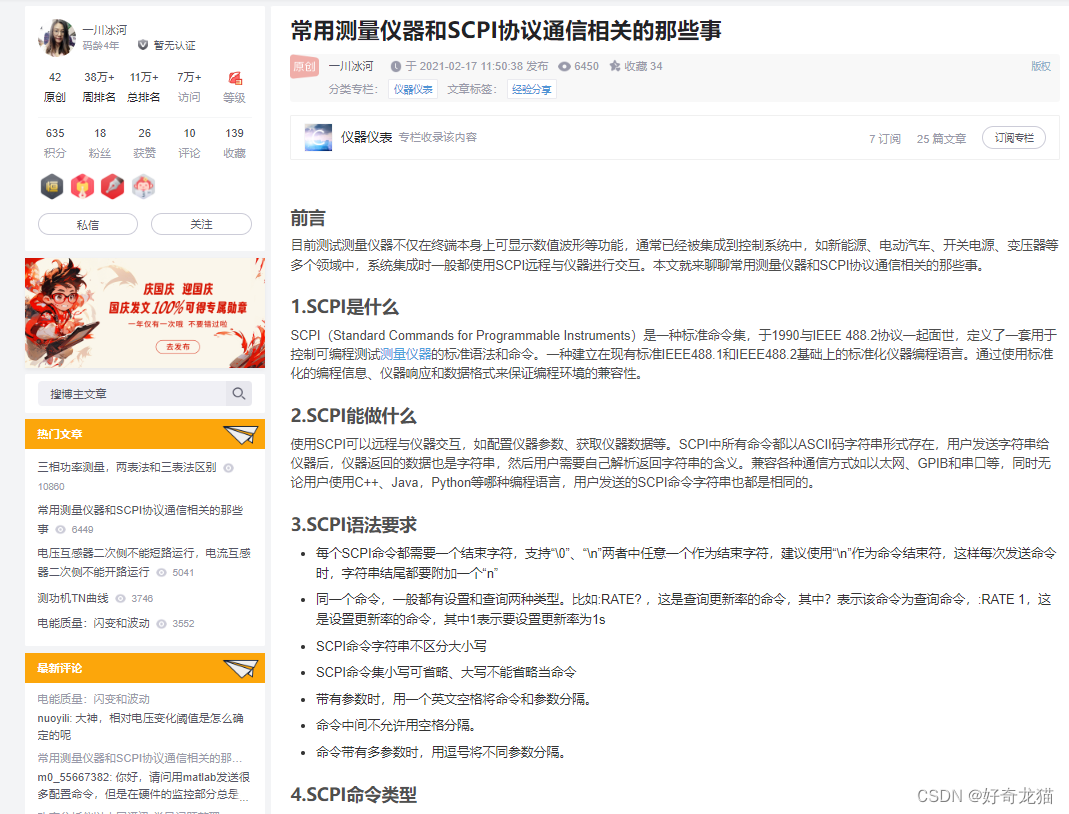
参考链接:https://zhuanlan.zhihu.com/p/565512748
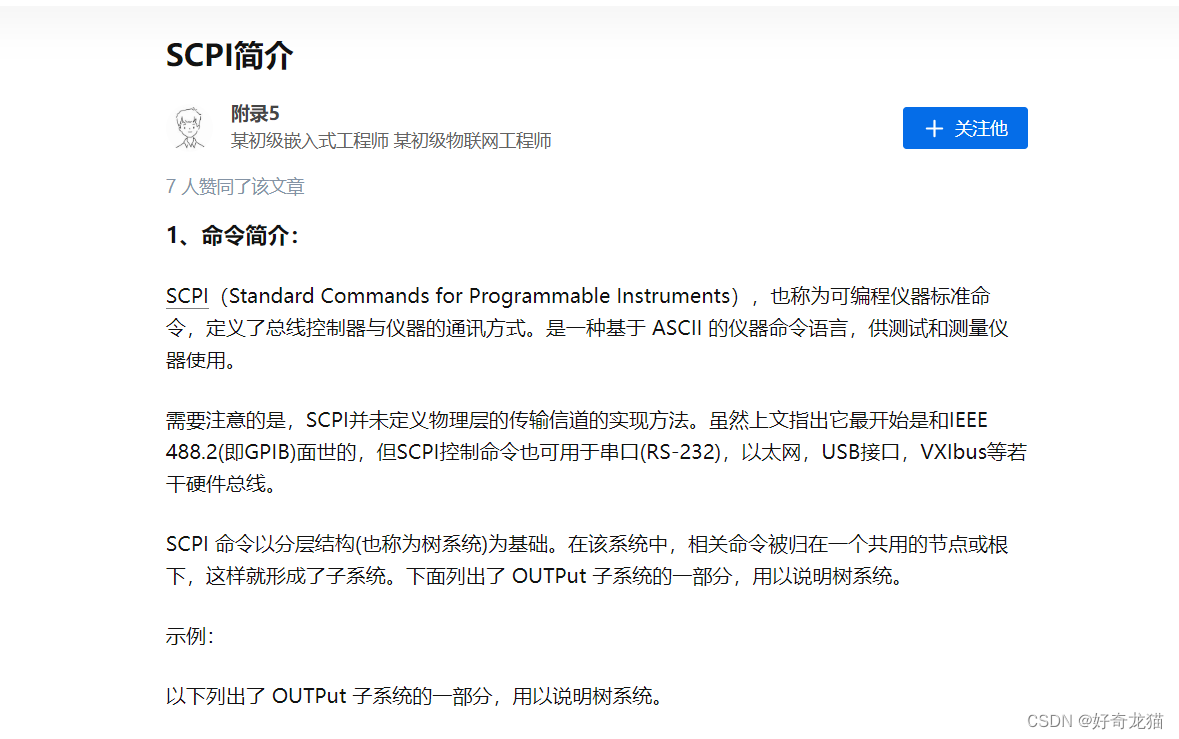
具体到文档里,本次实验,参照说明书,如下为其中一个指令
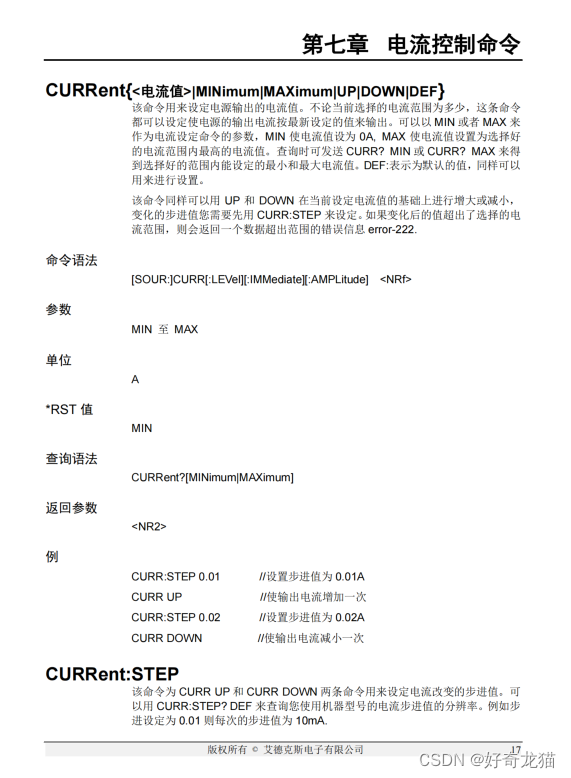
5、实验过程-熟悉软件
在正式编写QT代码前,我们需要作测试,就是使用本身的GPIB相关软件进行控制,可惜自己的电脑已经没有光盘驱动器了,所以硬件包带的光盘没办法使用,还好有官网网站,另外就是硬件包里的说明书也有点老了。
网站连接:https://www.ni.com/zh-cn/search.html?q=GPIB-USB-HS
(1)去官网NI,下载软件安装
如下图,是官方网站下载软件位置,自己下载并安装完后,一度以为下错软件了,因为和硬件包里的说明书相差太远了,导致自己有些懵逼了,这里可以选择放下纸质说明书了,说明书可能太老了,都不更新了。
网站链接:https://www.ni.com/zh-cn/support/downloads/drivers/download.ni-488-2.html#484357
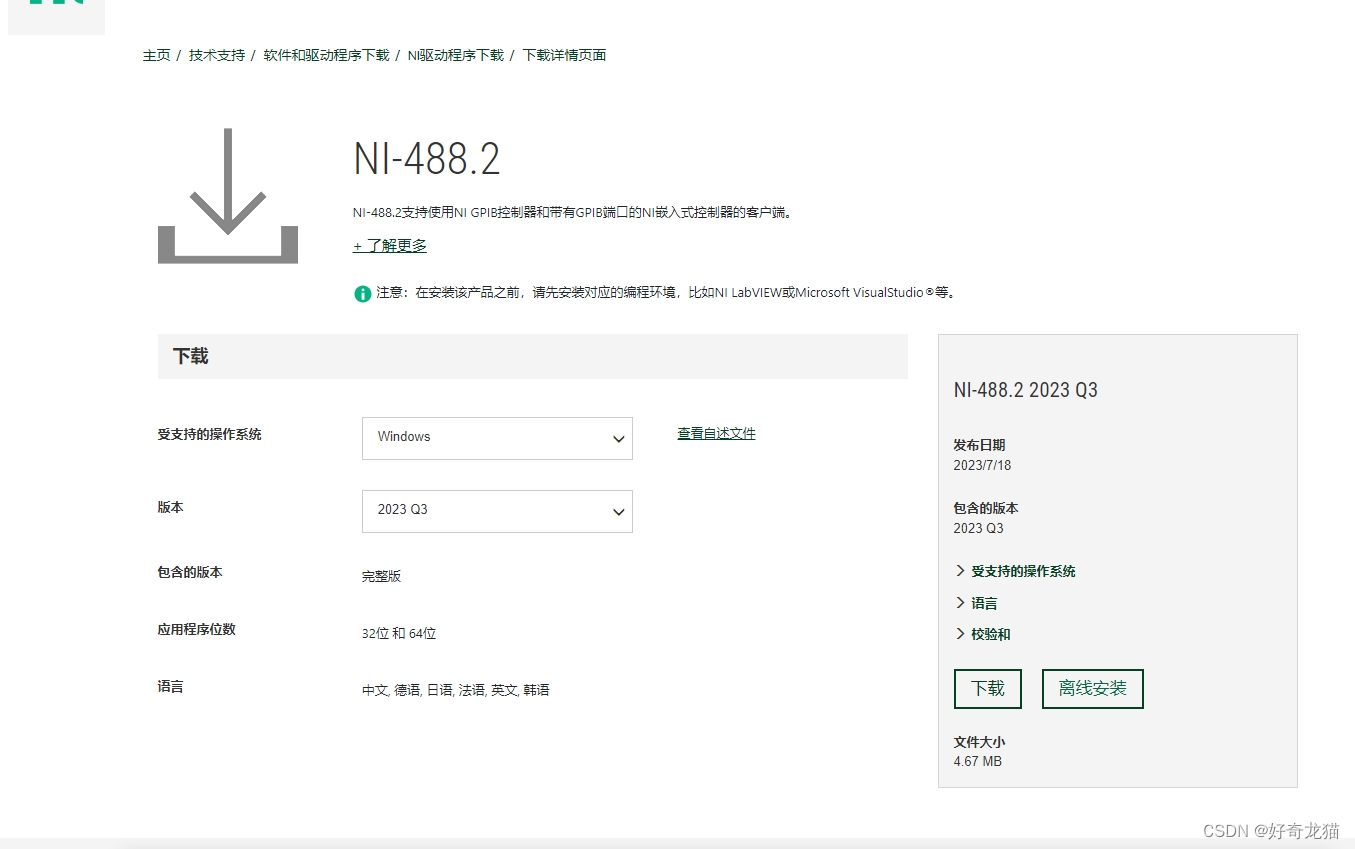
这里参照网上的一个安装教程,不过教程也有些老了,但是可以说明很多问题,如下图,是自己更新软件过程截图,基本一路向下就可以了。
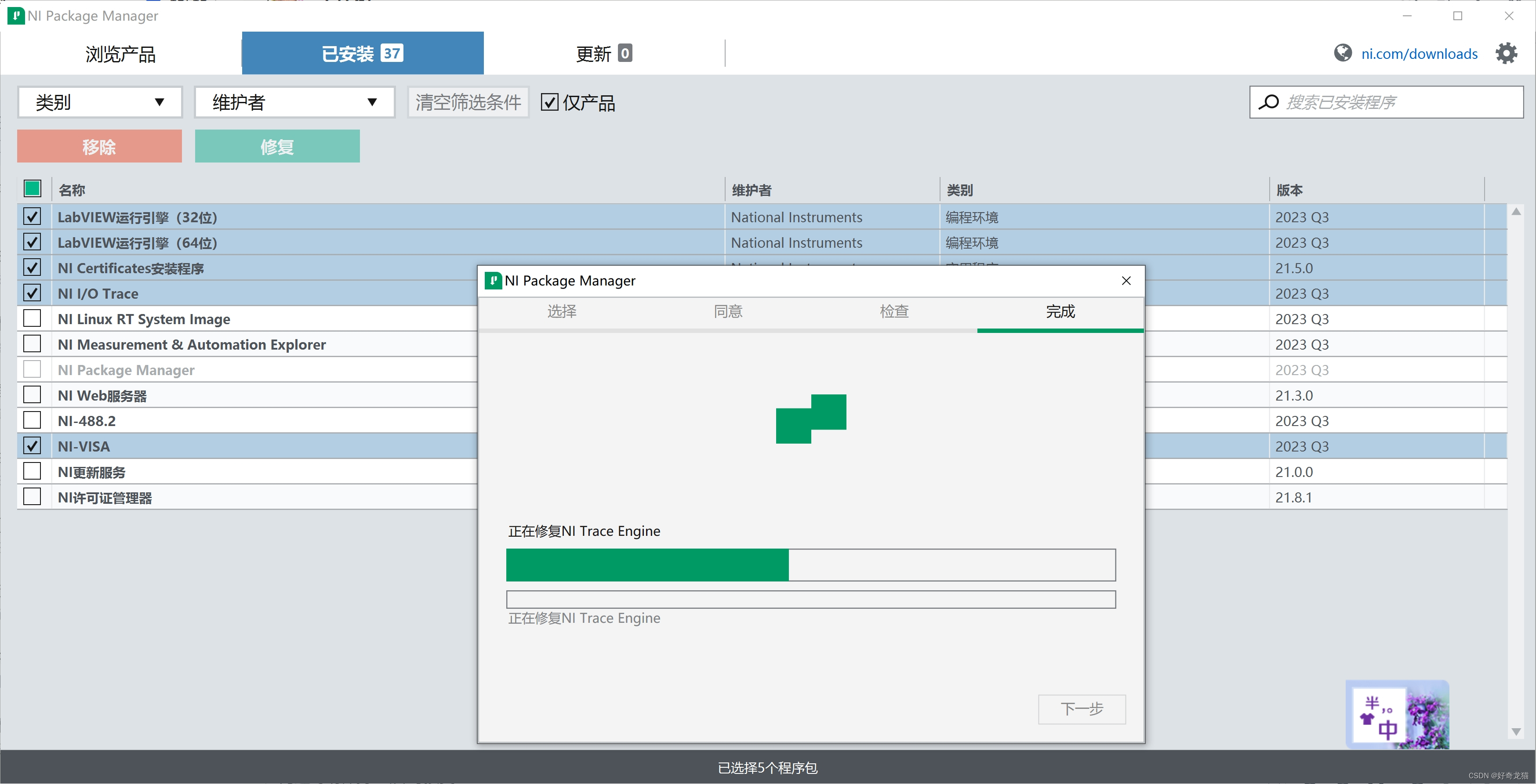
参考链接:https://www.cnblogs.com/ybqjymy/p/13385261.html
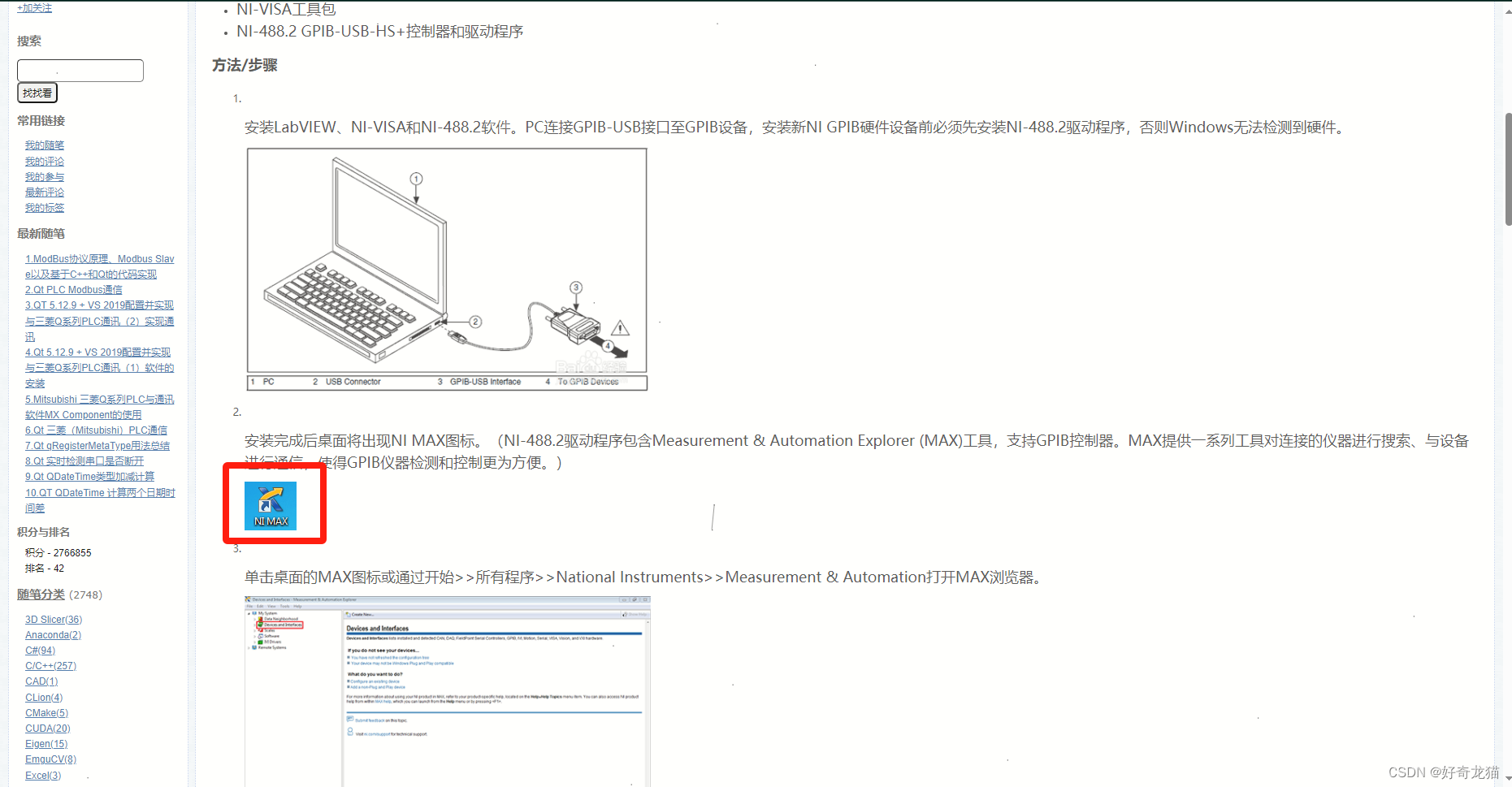

因为安装完了后,发现图标是如下这个样子的。
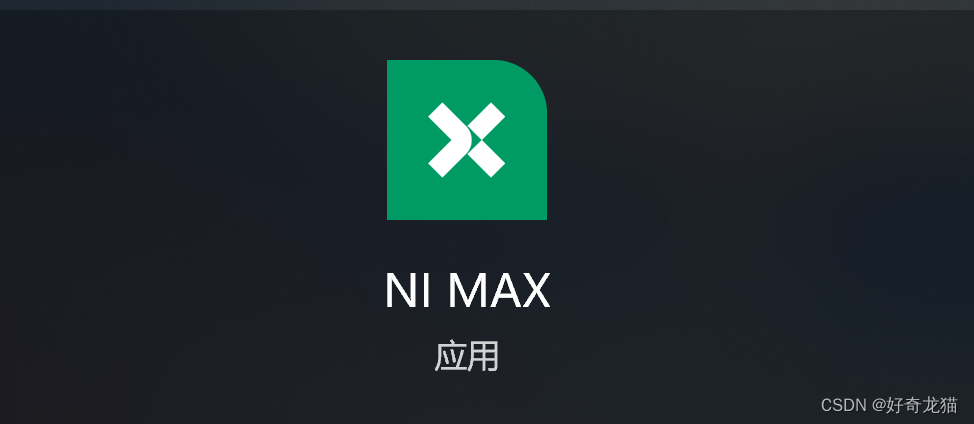
(2)了解熟悉软件-连接GPIB硬件
安装完了软件后,我们就可以使用软件了,
我们需要先连接好硬件,才能调试,将USB插到PC上,然后打开软件“NI MAX”…
我们在设备管理器下可以查看到设备。
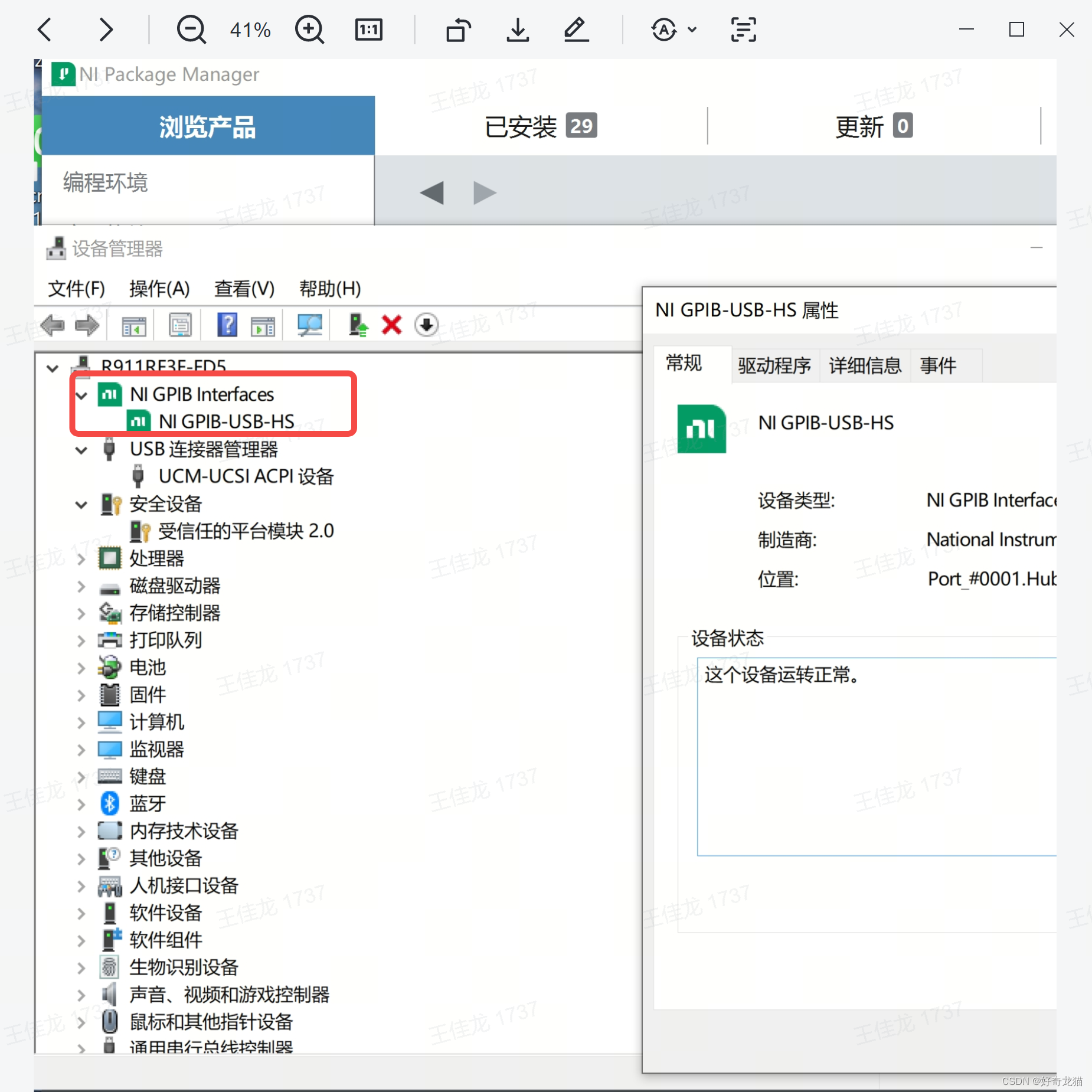
这款软件有点屏幕适配问题,在自己4K屏幕下,显示是有些问题的,将就看吧。
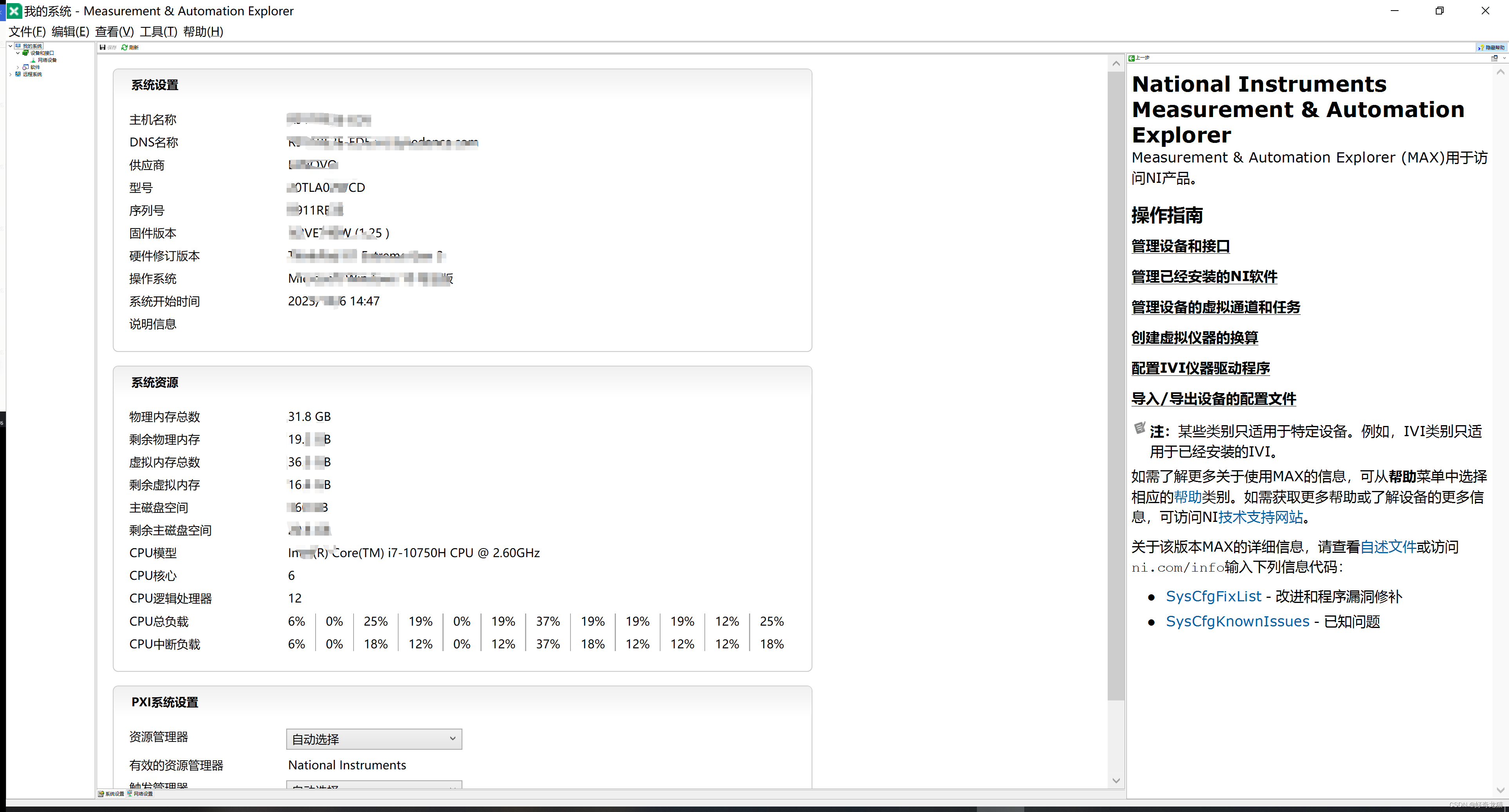
自己调整屏幕分辨率后,可以较好展示了。
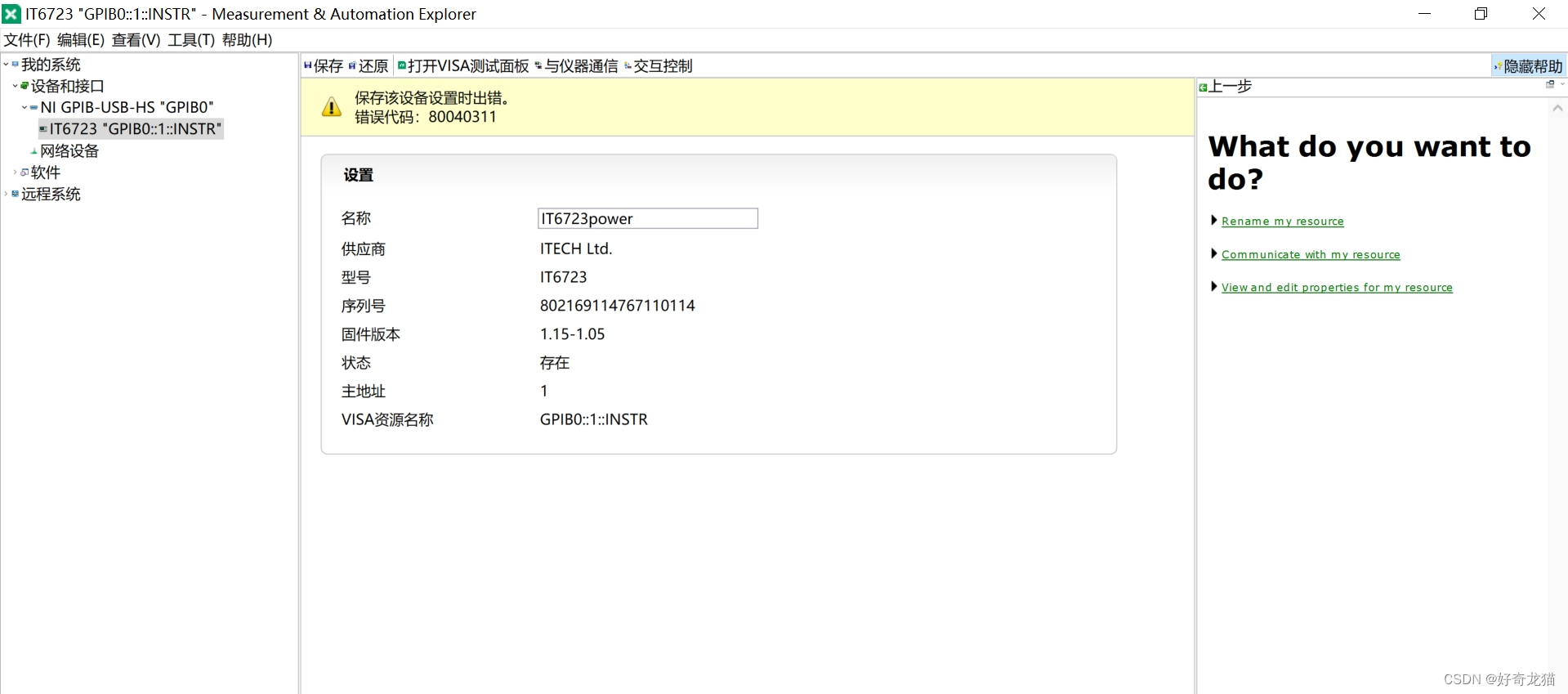
(3)手动设置IT6723-软件调试
(1)我们需要先设置下程控电源IT6723的通信方式,之前是RS232,我们需要改为GPIB,并且设置ID为1。如果没有问题的话,那么在软件中,就能送搜到了。
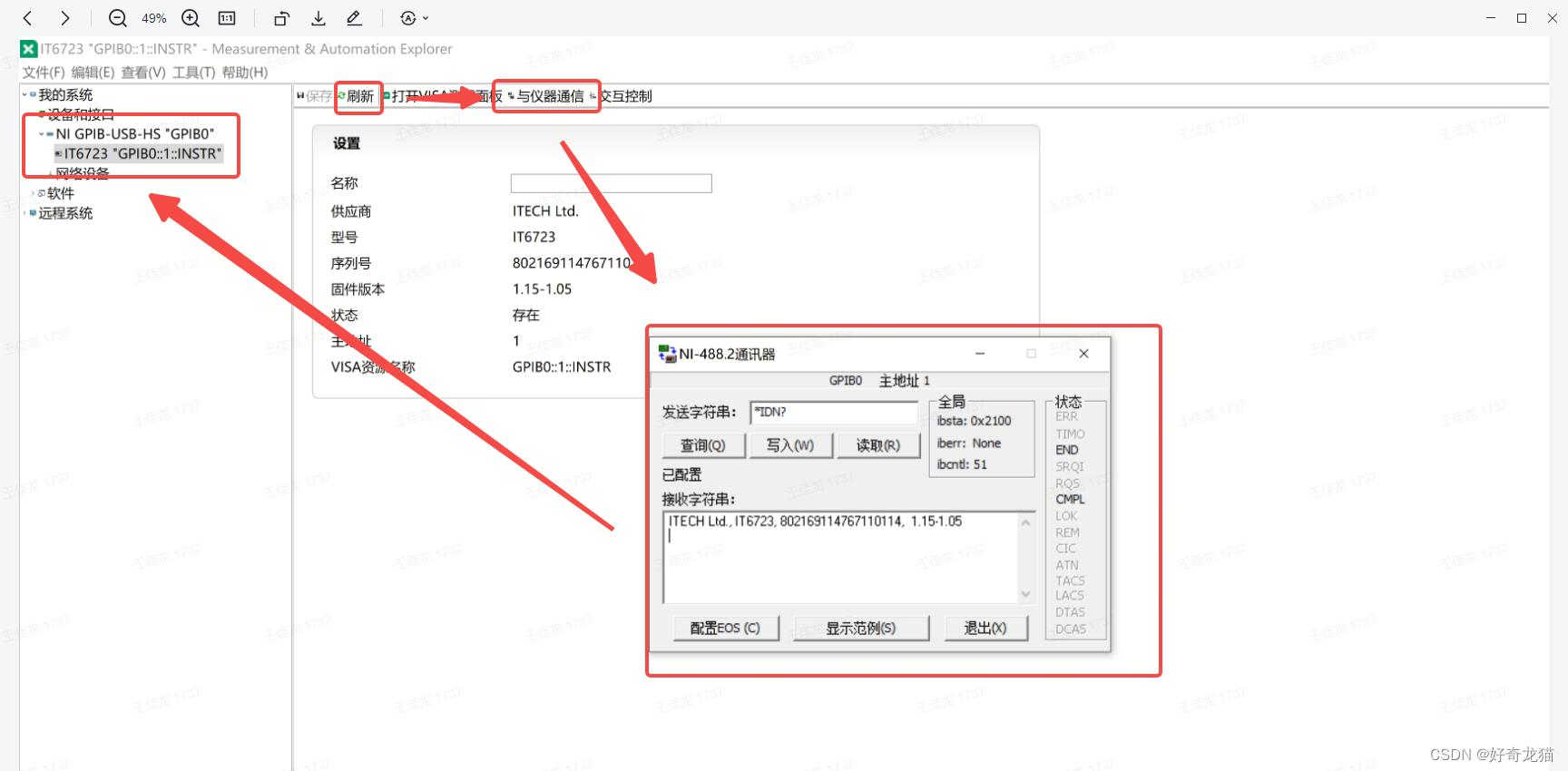
并且软件上自己就写好相关指令,我们直接发送就可以了。
(2)当然,也可以使用测试面板,如下图。
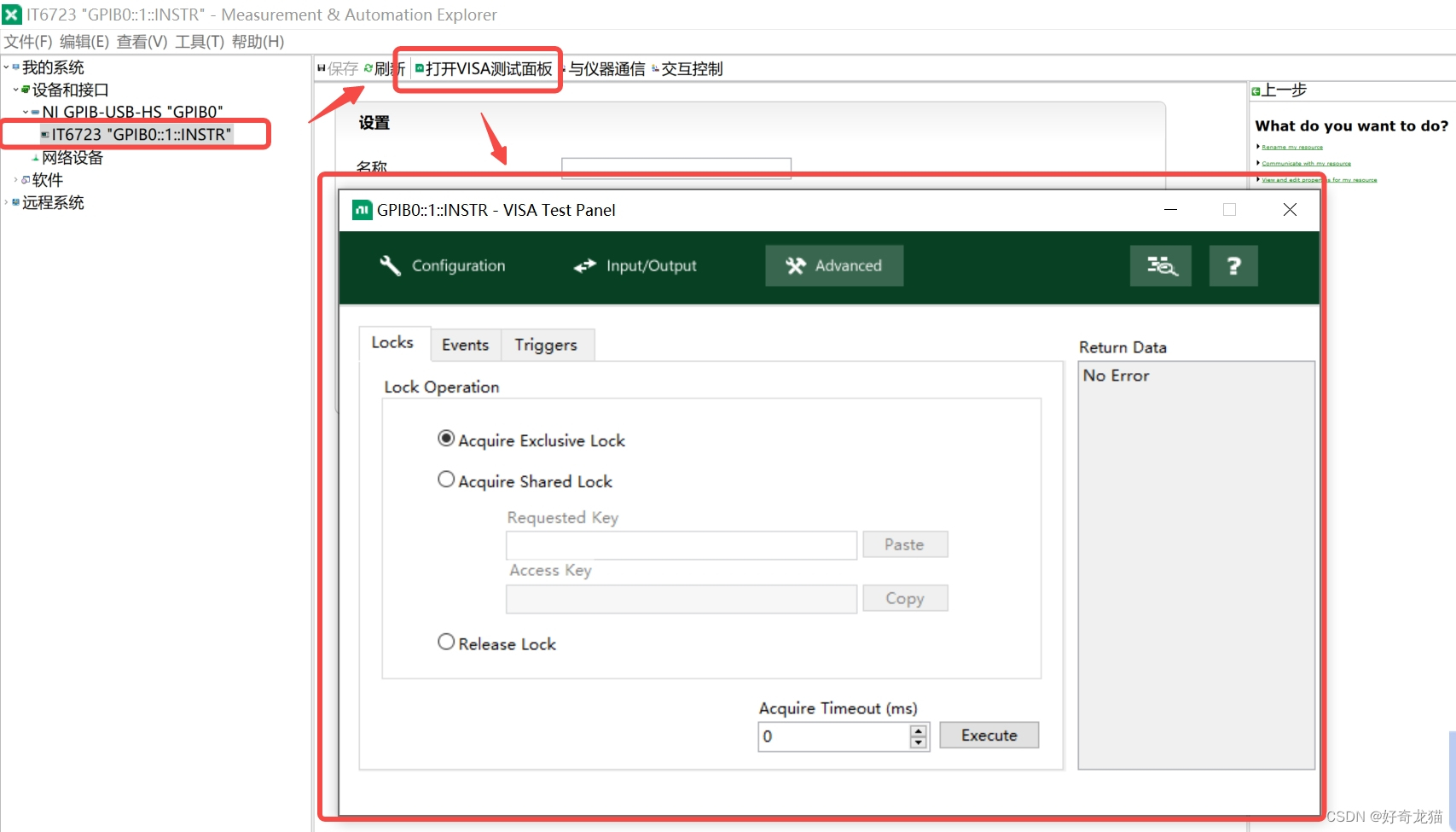
(3)更多测试。
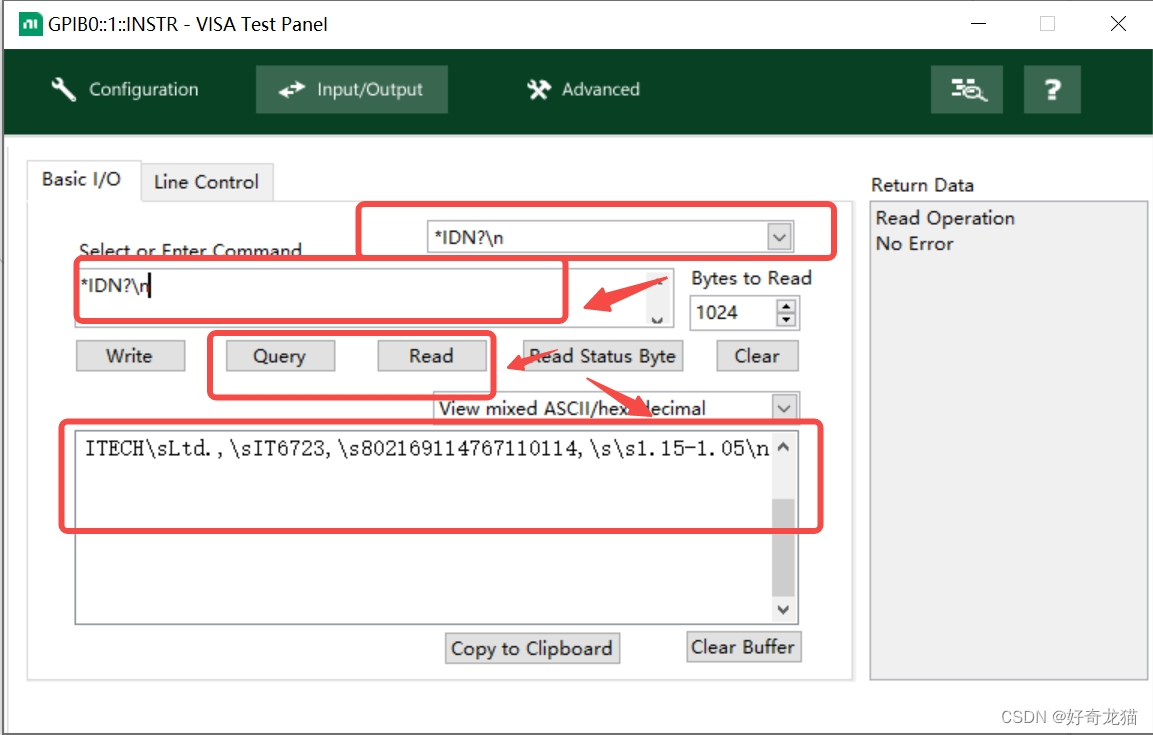
对于GPIB设备,有很多设置,我们使用它,去扫描其他设备。

6、QT实验-编写QT代码
如果上边指令测试差不多了,基本就可以进行qt相关编写了。
代码这里也多一些困难,因为自己之前不知道怎么样调用外部口,其实主要是在文件.pro一些写法,自己是不知道。
这其实很像之前can相关实验,调用外部库,融合在一起,qt只是负责调用这些外部库。
自己开始也不是很懂,绕了很多弯路,可以说是自己一点点试出来的吧。
(1)新建模版
搭建空白模版,这块不是很懂的话可以参考其他qt文章。
文章链接:https://blog.csdn.net/qq_22146161/article/details/130330695#comments_28672901
(2)*加入文件-引入文件
(1)加入文件
文件是在“NI MAX”安装软件的目录下找到,如下几个文件,直接放在目标工程下,要不要引用,非常麻烦,另外注意 32位或者64位,这里时64位的。
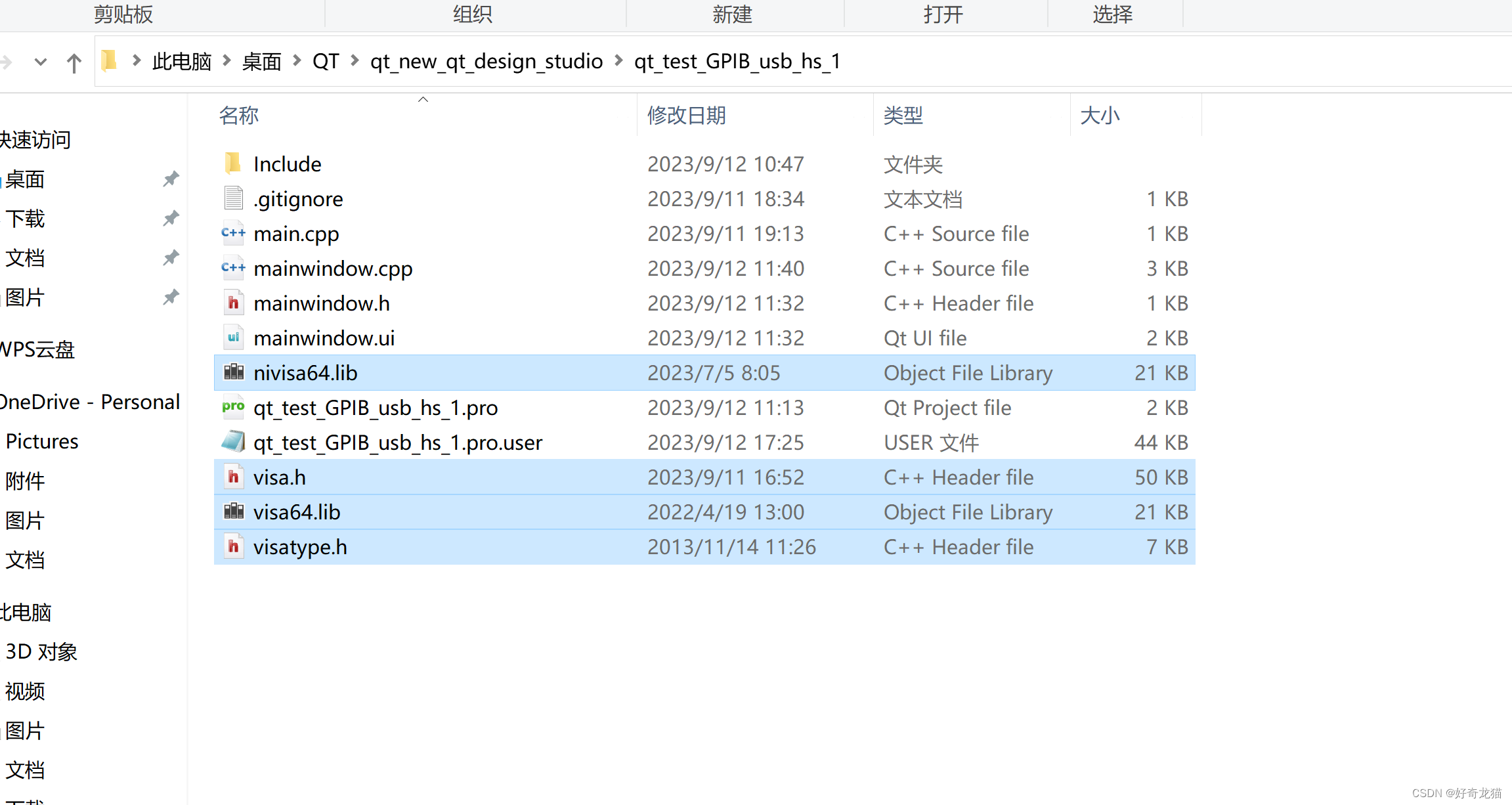
(2)工程引入文件
如下图,可以在.pro文件下,加入文件,在第一版里,自己当时做了很多尝试。
其实当时是直接找到文件,想要引用的,后来总是碰到问题。
但是这里其实也是告诉我们,相关文件在软件NI MAX下哪里去找,当然这要求你在默认目录下。
INCLUDEPATH += “C:\Program Files (x86)\IVI Foundation\VISA\WinNT\Include”
LIBS += “C:\Program Files (x86)\IVI Foundation\VISA\WinNT\Lib_x64\msc\visa64.lib”
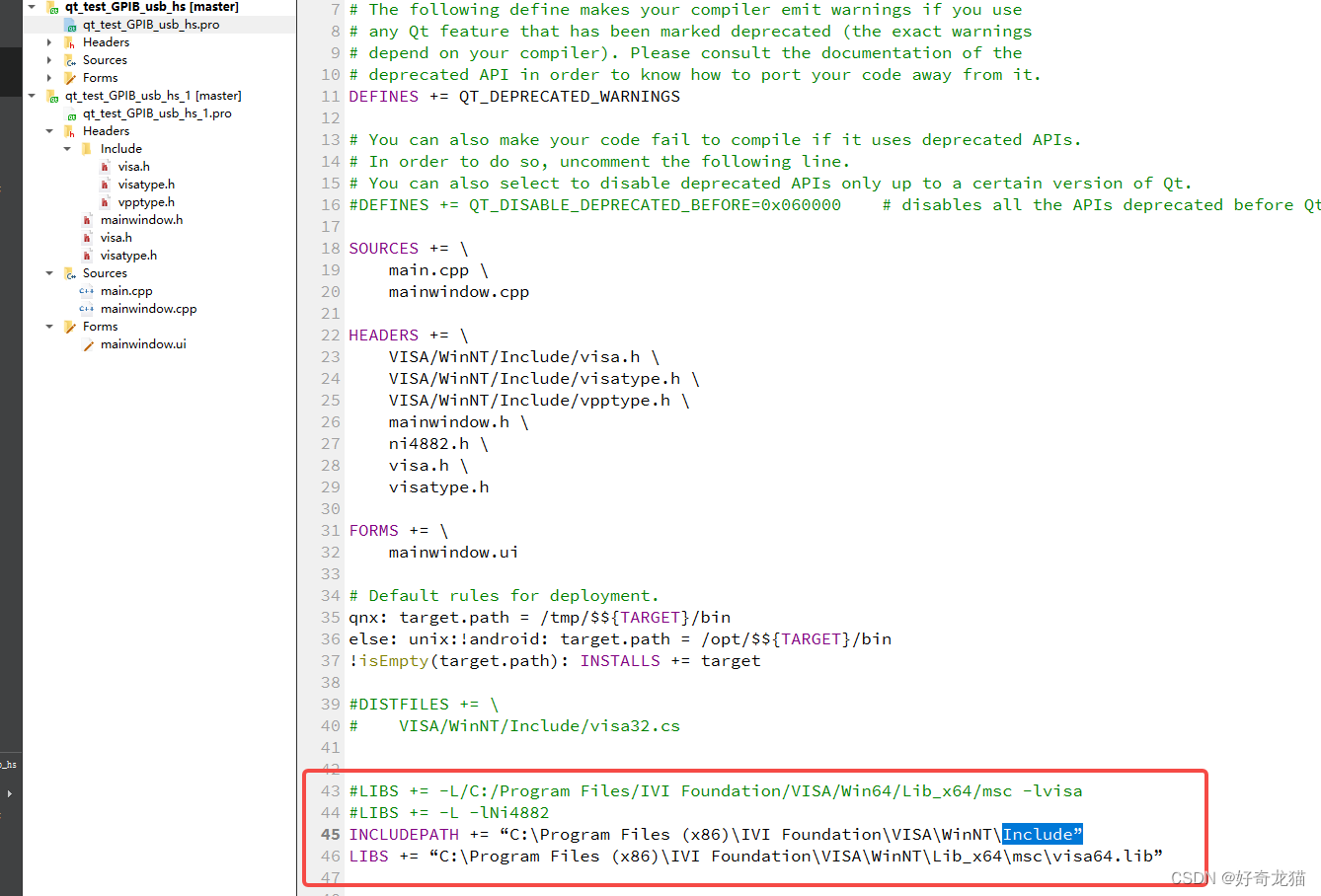
(3)编写代码
在.pro文件下添加完后,我们做个简单布局,然后编写相应代码。
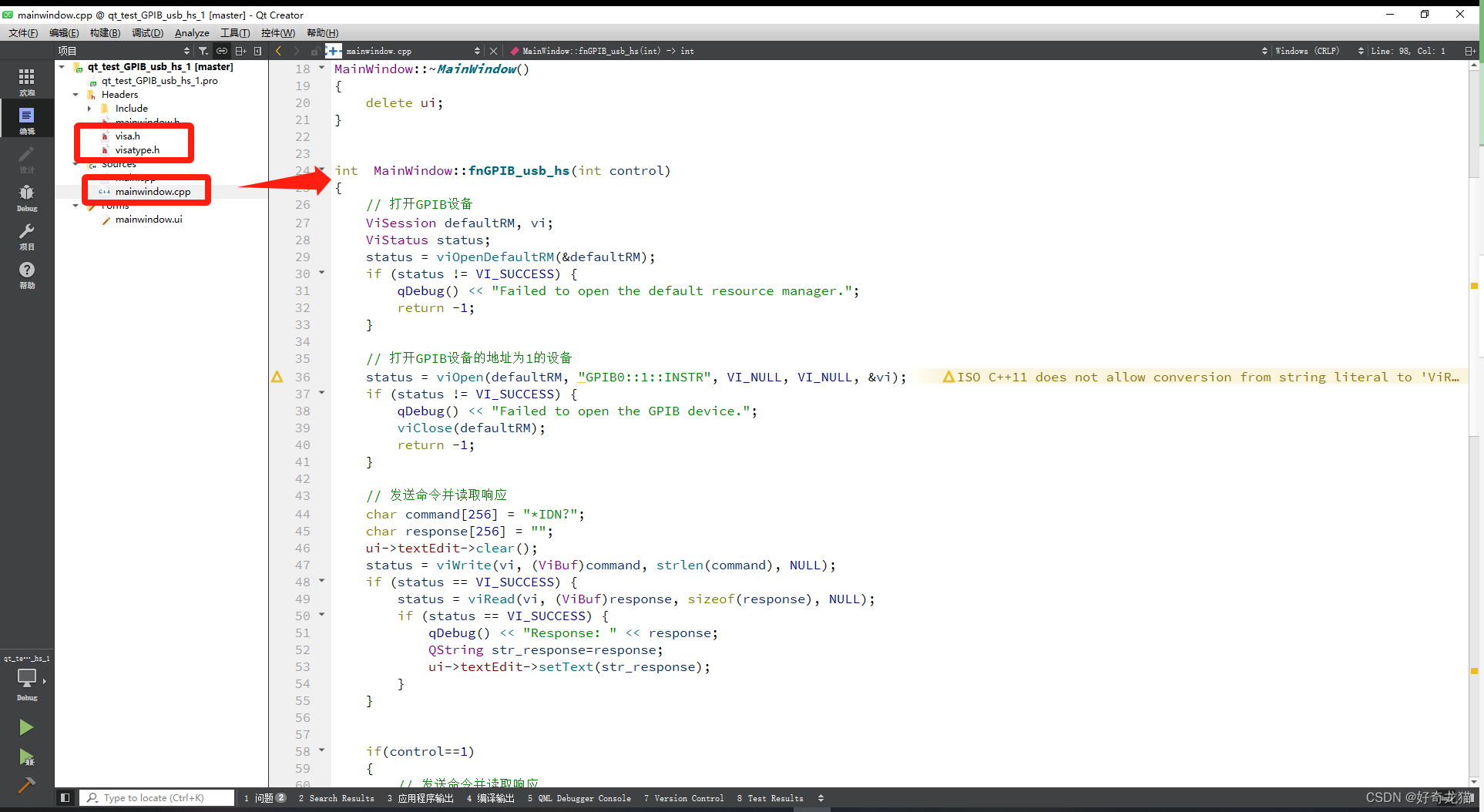
代码片段直接放在下面了。
#include "mainwindow.h"
#include "ui_mainwindow.h"#include <QDebug>
#include "visa.h"
#include "visatype.h"MainWindow::MainWindow(QWidget *parent): QMainWindow(parent), ui(new Ui::MainWindow)
{ui->setupUi(this);//fnGPIB_usb_hs();}MainWindow::~MainWindow()
{delete ui;
}int MainWindow::fnGPIB_usb_hs(int control)
{// 打开GPIB设备ViSession defaultRM, vi;ViStatus status;status = viOpenDefaultRM(&defaultRM);if (status != VI_SUCCESS) {qDebug() << "Failed to open the default resource manager.";return -1;}// 打开GPIB设备的地址为1的设备status = viOpen(defaultRM, "GPIB0::1::INSTR", VI_NULL, VI_NULL, &vi);if (status != VI_SUCCESS) {qDebug() << "Failed to open the GPIB device.";viClose(defaultRM);return -1;}// 发送命令并读取响应char command[256] = "*IDN?";char response[256] = "";ui->textEdit->clear();status = viWrite(vi, (ViBuf)command, strlen(command), NULL);if (status == VI_SUCCESS) {status = viRead(vi, (ViBuf)response, sizeof(response), NULL);if (status == VI_SUCCESS) {qDebug() << "Response: " << response;QString str_response=response;ui->textEdit->setText(str_response);}}if(control==1){// 发送命令并读取响应char command1[256] = "OUTPut ON";char response1[256] = "";status = viWrite(vi, (ViBuf)command1, strlen(command1), NULL);if (status == VI_SUCCESS) {qDebug() << "恭喜你,成功打开电源" << response1;ui->label->setText("恭喜你,成功打开电源");// status = viRead(vi, (ViBuf)response1, sizeof(response1), NULL);
// if (status == VI_SUCCESS) {
// qDebug() << "恭喜你,成功打开电源" << response1;
// ui->label->setText("恭喜你,成功打开电源");
// }}}else{// 发送命令并读取响应char command1[256] = "OUTPut OFF";char response1[256] = "";status = viWrite(vi, (ViBuf)command1, strlen(command1), NULL);if (status == VI_SUCCESS) {qDebug() << "恭喜你,成功关闭电源" << response1;ui->label->setText("恭喜你,成功关闭电源");
// status = viRead(vi, (ViBuf)response1, sizeof(response1), NULL);
// if (status == VI_SUCCESS) {
// qDebug() << "恭喜你,成功关闭电源" << response1;
// ui->label->setText("恭喜你,成功关闭电源");
// }}}// 关闭GPIB设备viClose(vi);viClose(defaultRM);}void MainWindow::on_pushButton_clicked()
{int open=1;fnGPIB_usb_hs(open);
}void MainWindow::on_pushButton_2_clicked()
{int close=2;fnGPIB_usb_hs(close);
}(4)实验过程
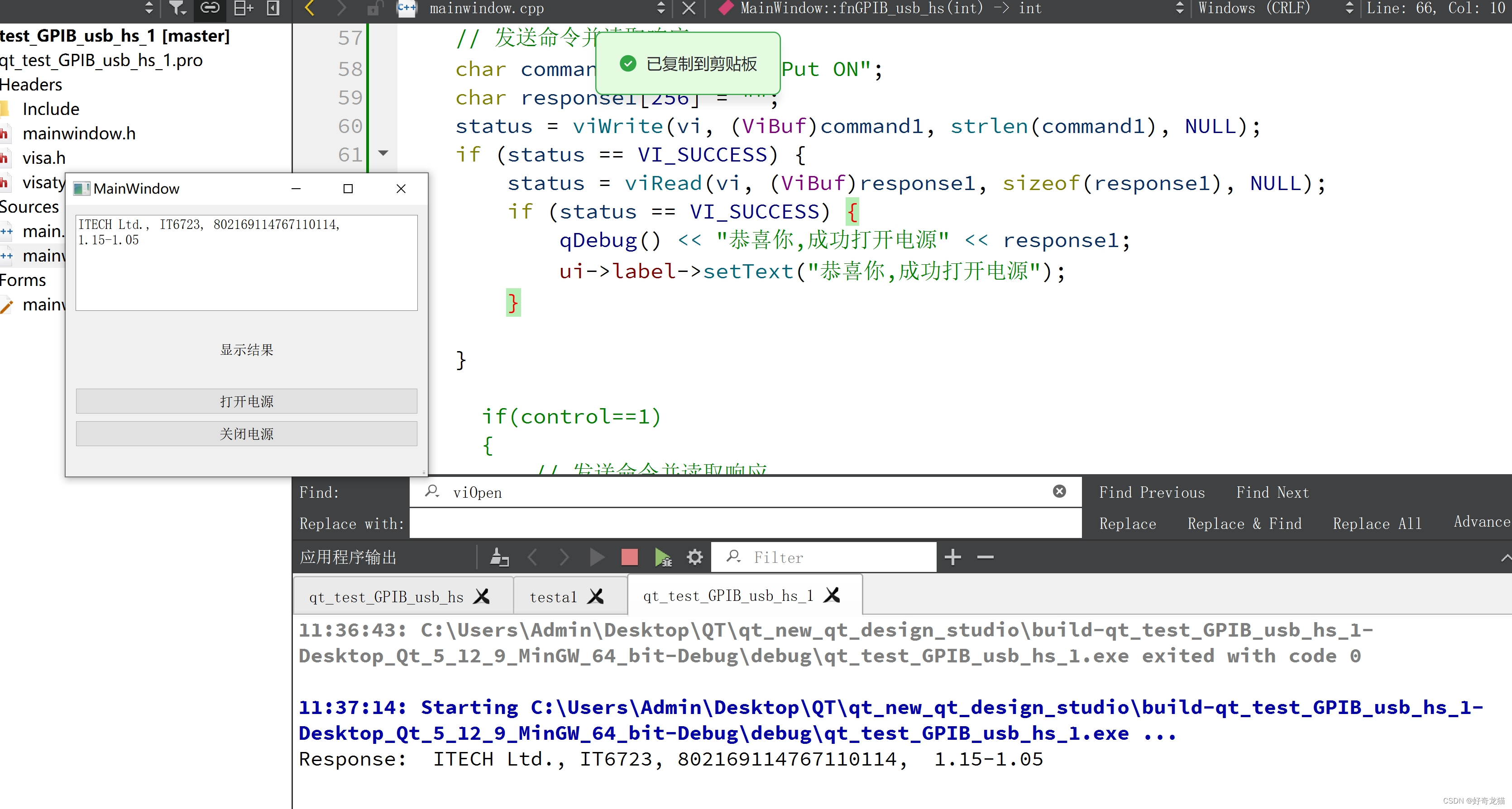
(5)实验结果
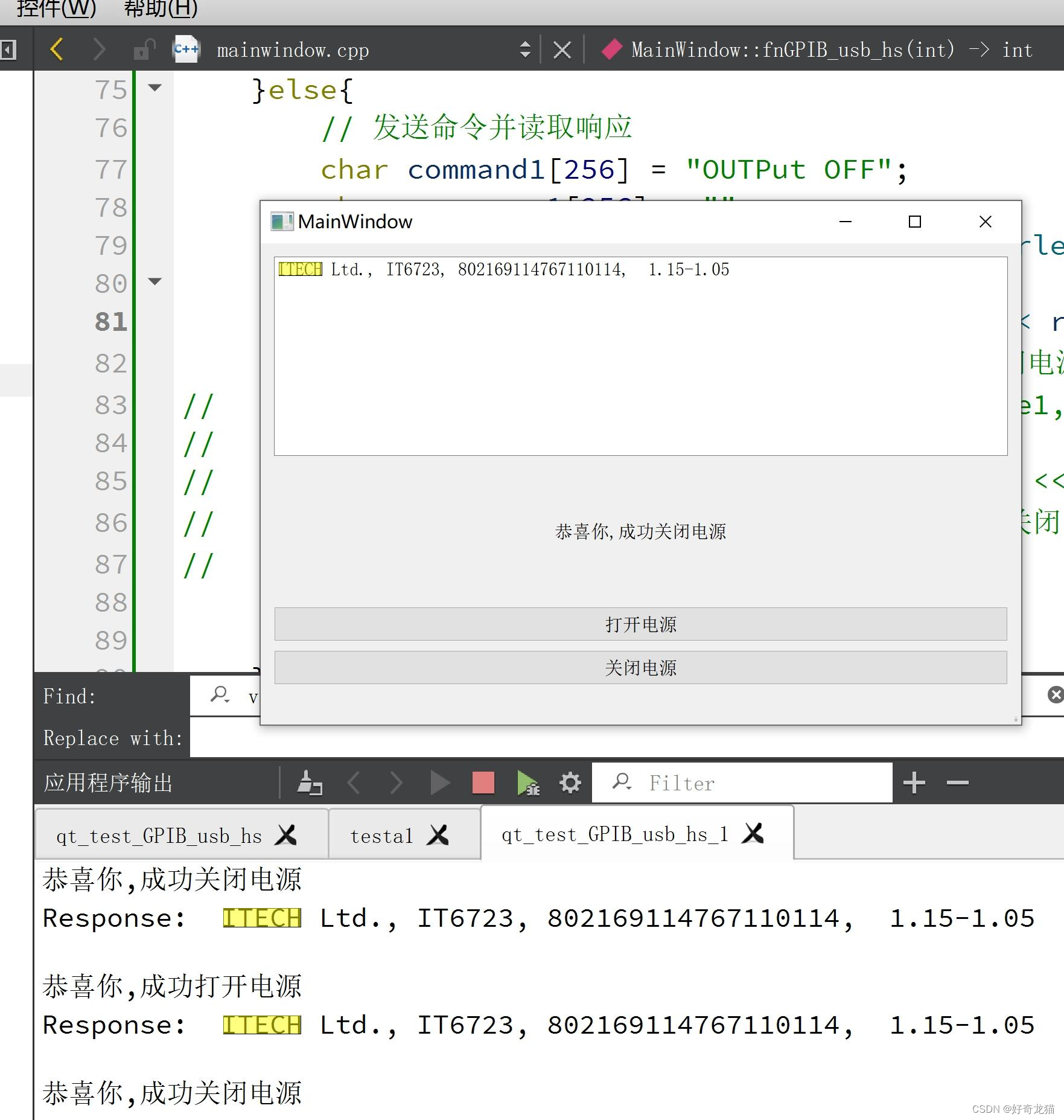
7、实验代码
实验代码:https://download.csdn.net/download/qq_22146161/88399635
8、细节部分
(1)终端指令控制
在软件中,有个交互控制,是可以使用终端进行控制的。
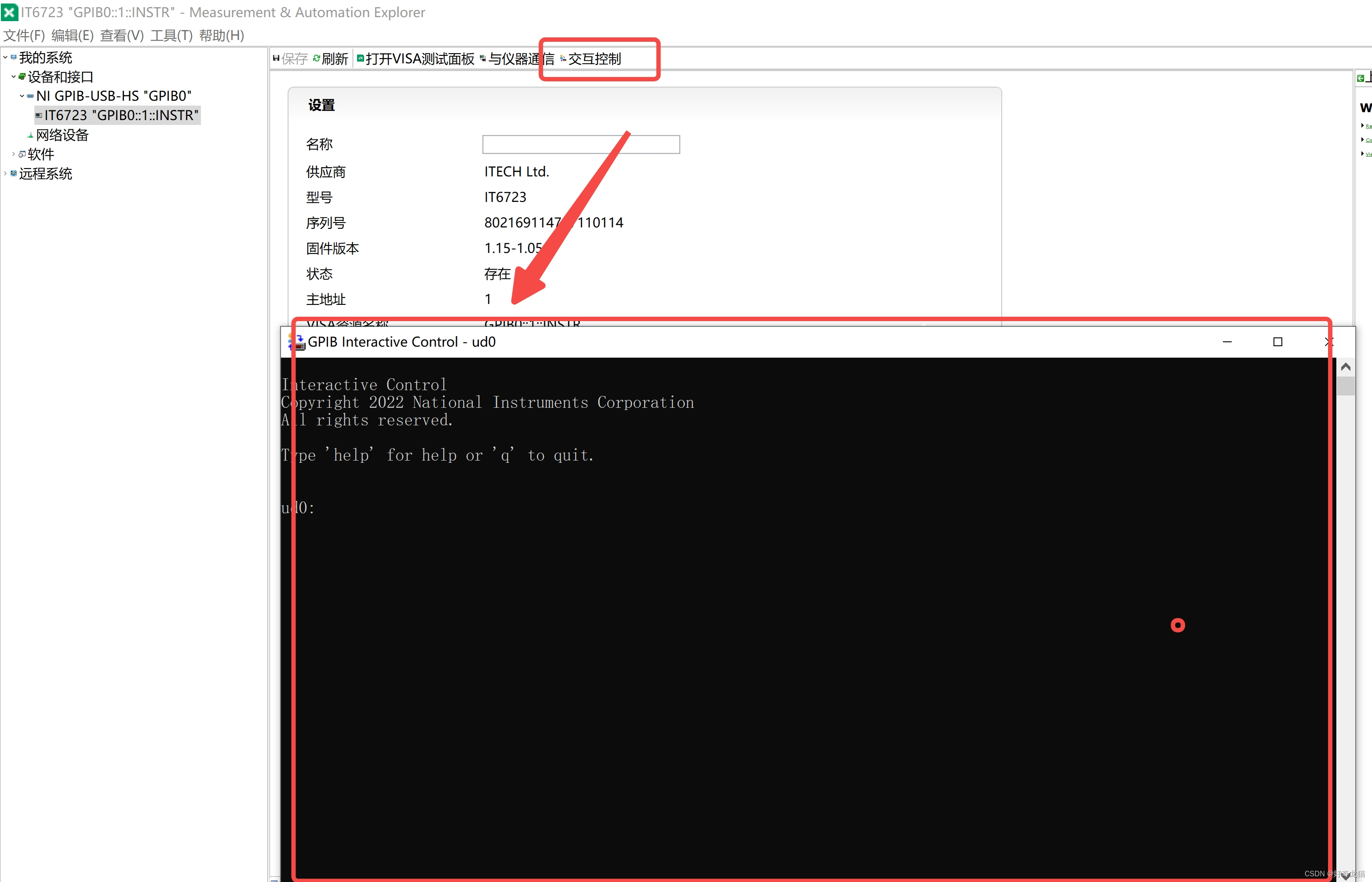
但是指令使用方式,要根据帮助文档内相关指令来。

另外选择仪器设备不对或者指令错误,都会报错。
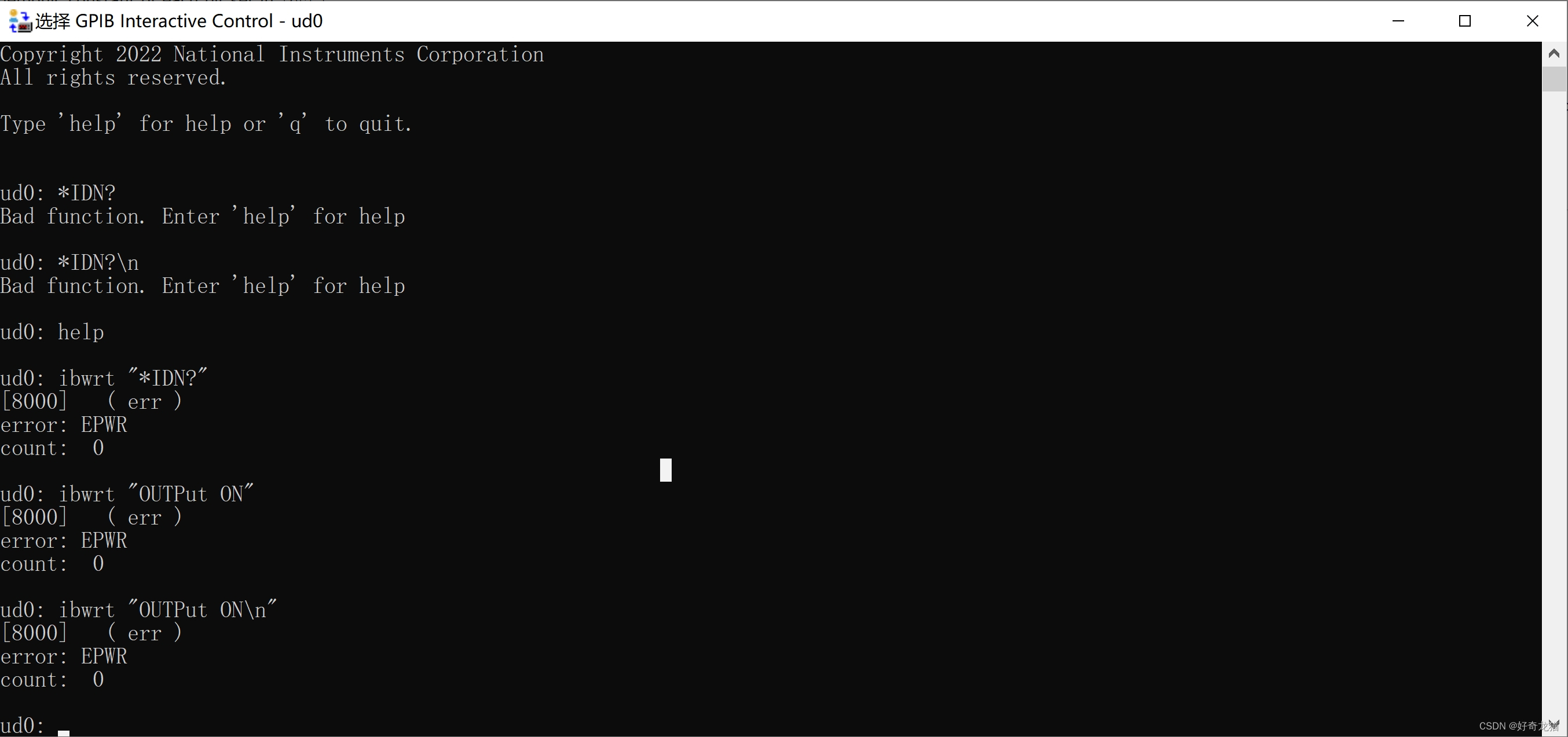
(2)下载安装的软件包
在自己安装时,发现有两种名字的安装包软件,都是一样的,选择一个安装。
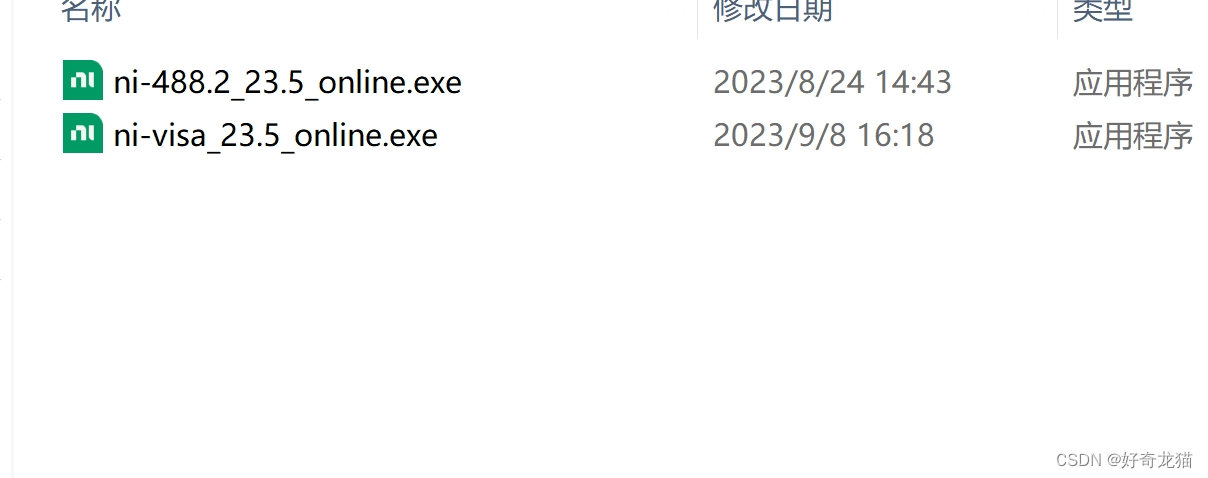
如果发现那个软件没装,也可以再次更新下载的。
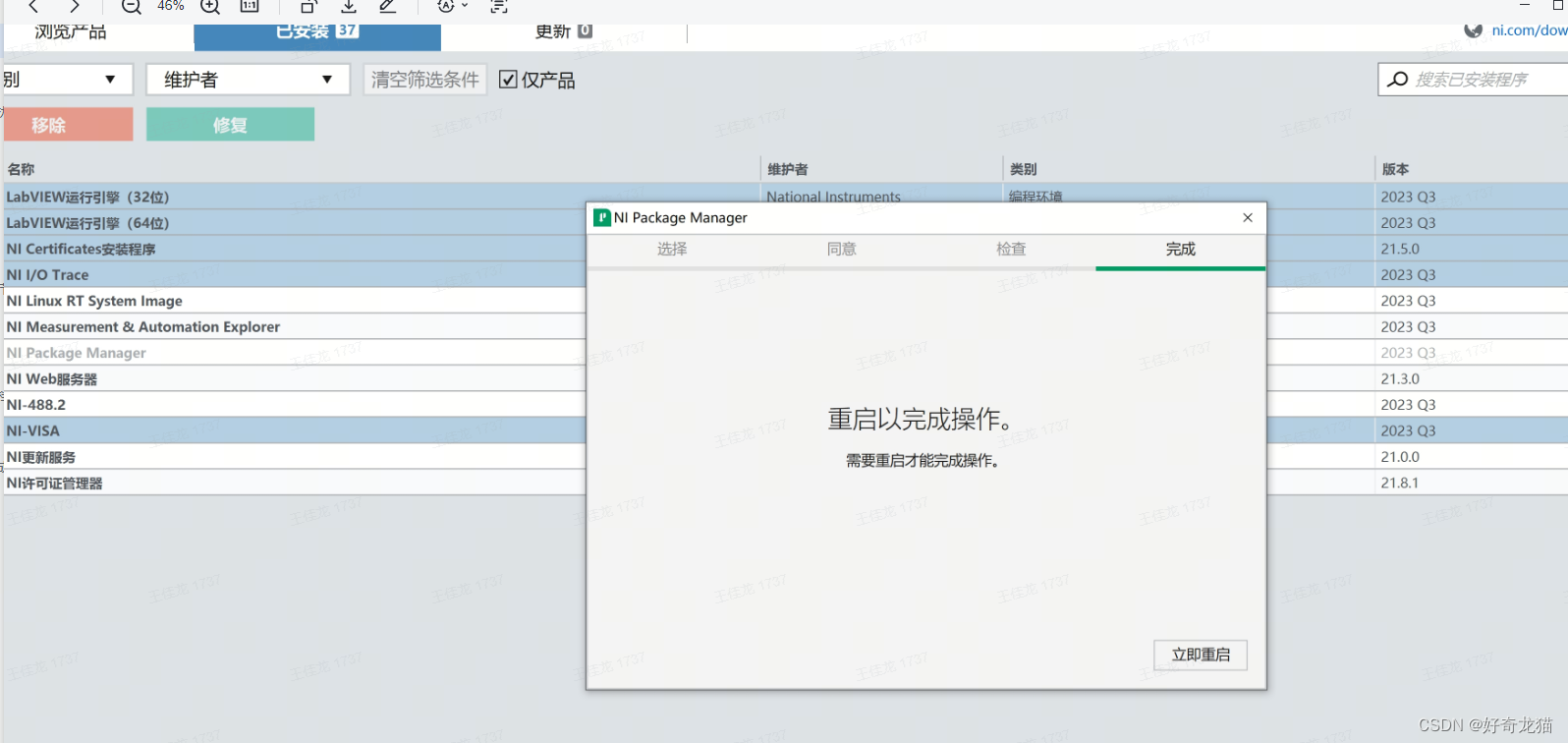
(3)信息展现形式-字符串或者十六进制
如下,在调试过程中,可以选择字符串不同展示形式,根据自己需要选择。
(1)带着“\s”等
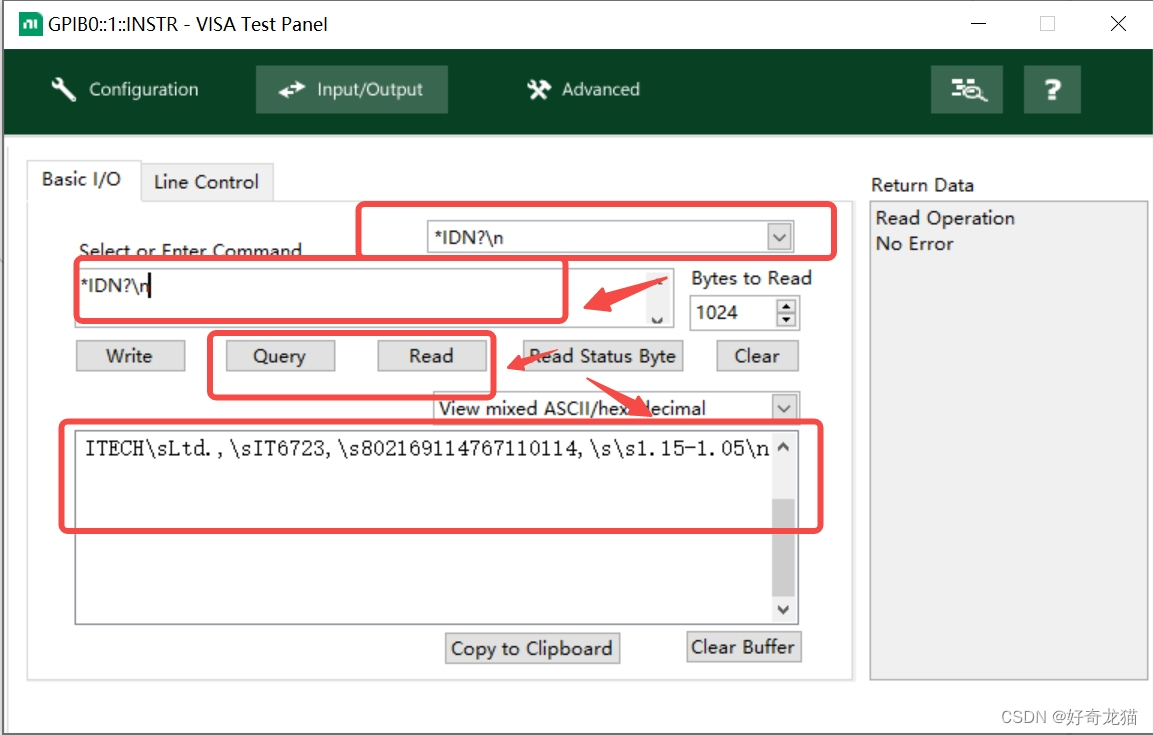
(2)十六进制显示
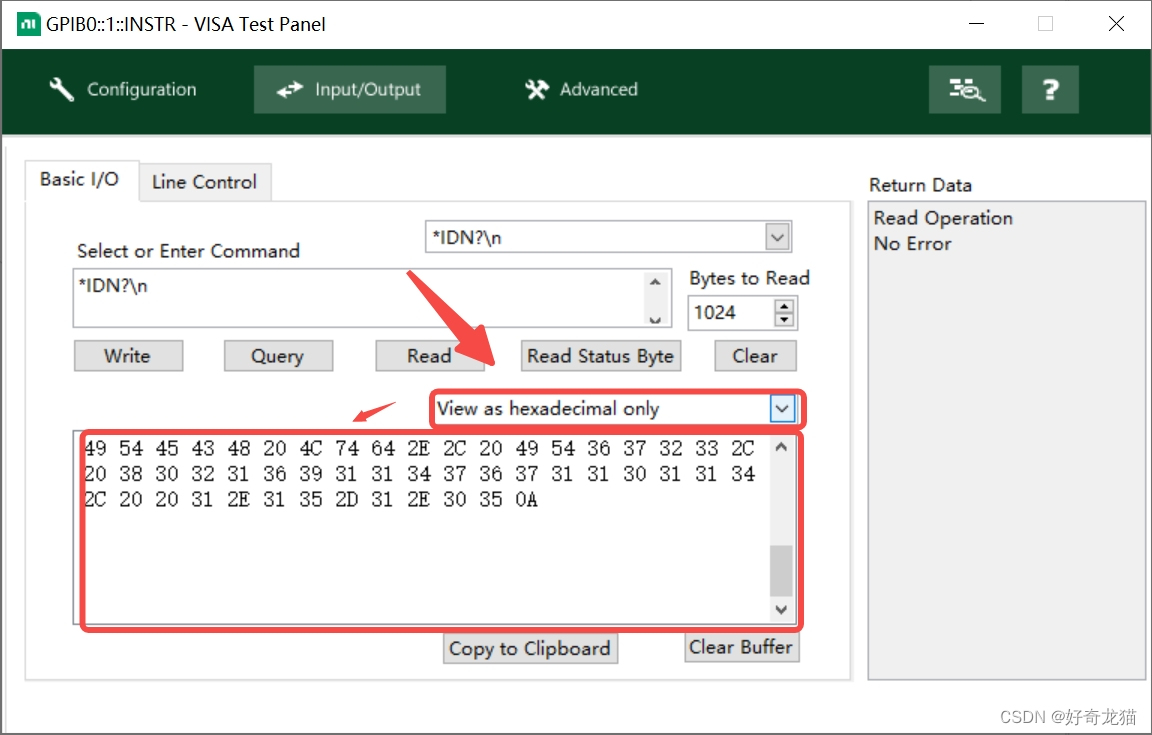
(4)自己的努力-试错经历
(1)自己开始也不懂,网上说啥,自己就照着做啥,比如,要引入文件,你要确定你自己文件是32位还是64位,其实主要是引入不知道对不对。
如下图所示,是自己第一版代码,按照自己习惯,都放在工程目录下。
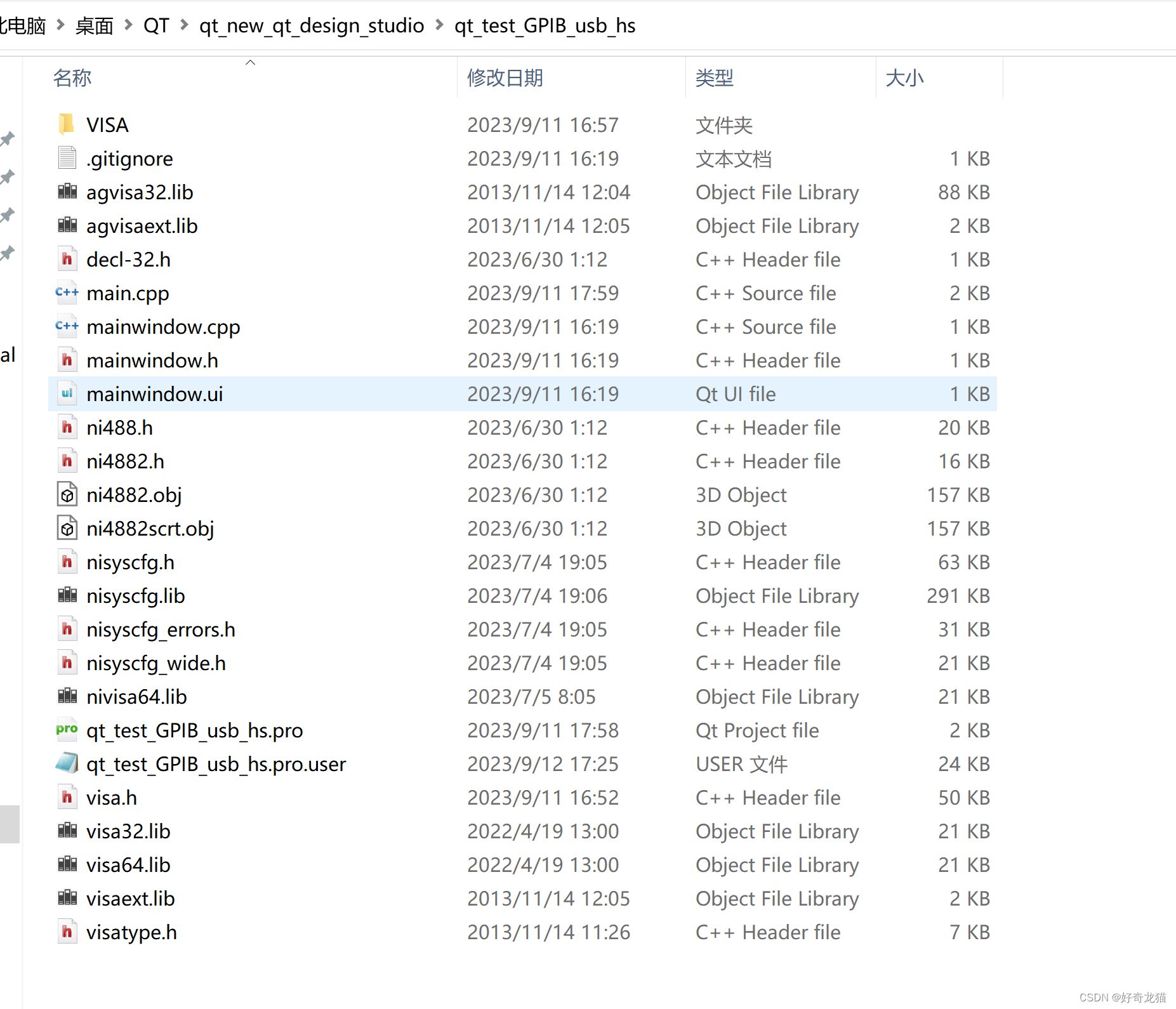
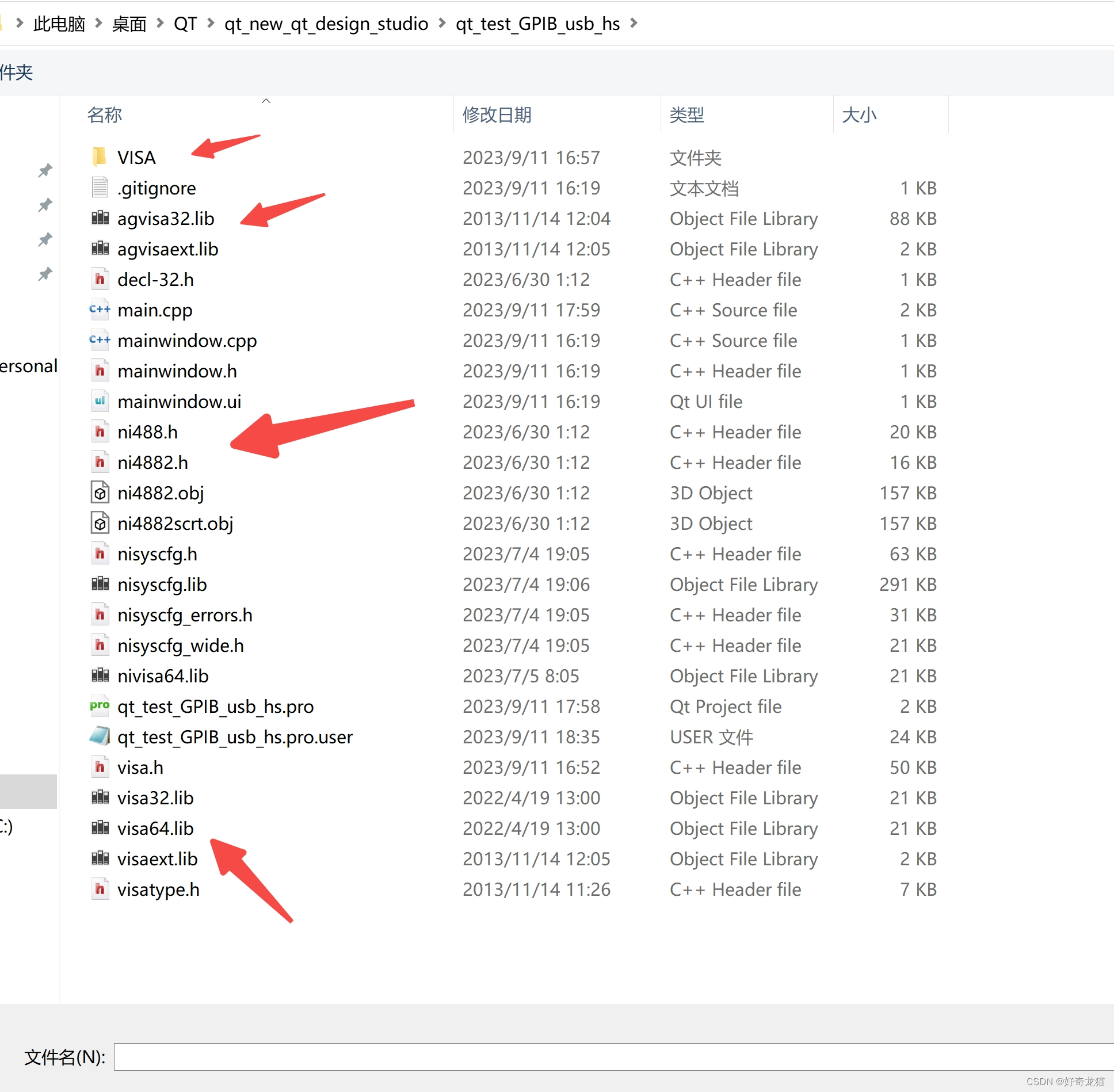
后来发现其实不用那么多,在第二版简化了。
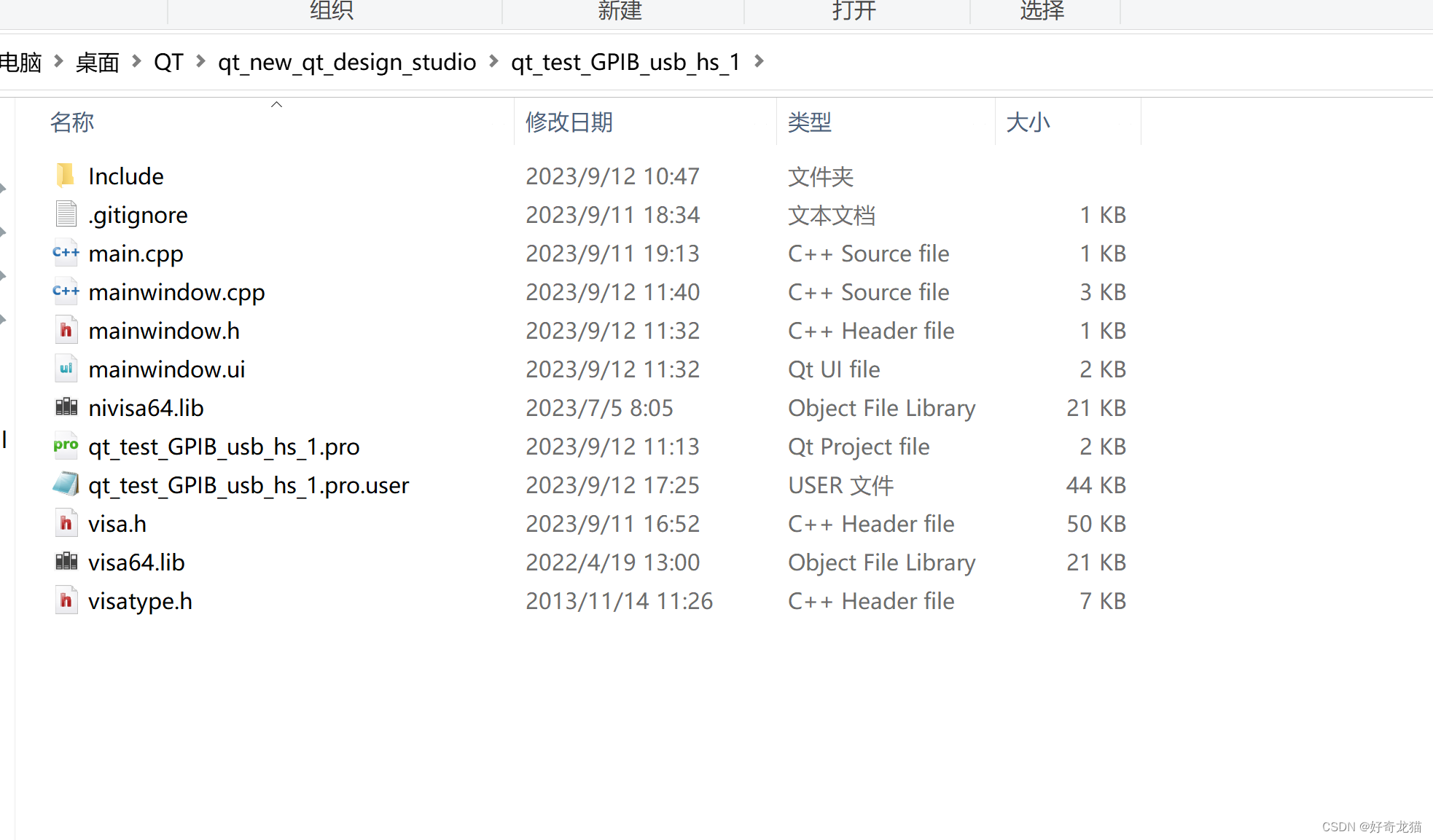
(2)第二个就是在.pro内写法,开始也是不知道,以为要指定到目录,其实时不太好的,最后全放在工程目录下,直接引用就好了。
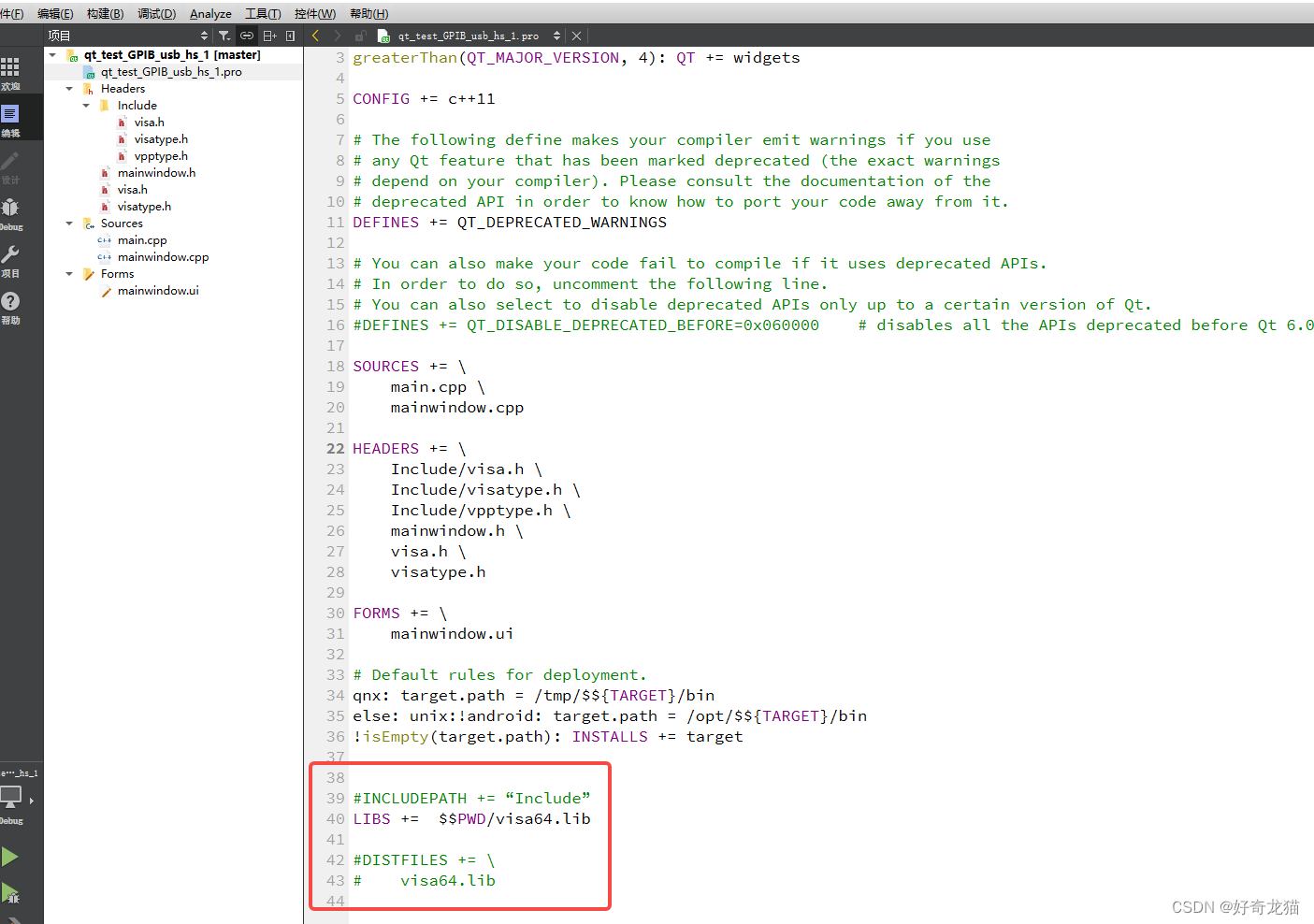
如下图,自己不会链接外部库,结果各种报错,告诉你找不到文件。
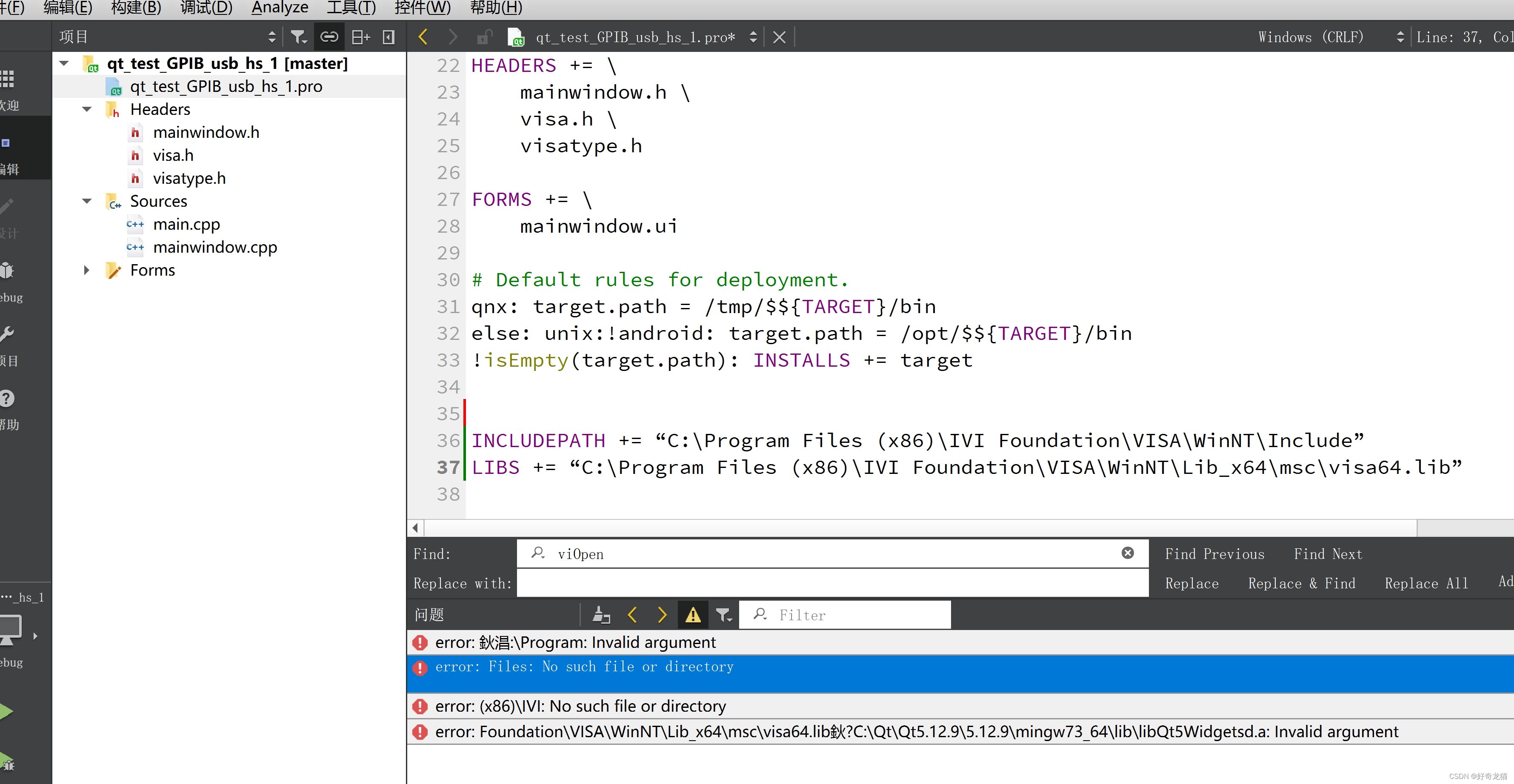
(5)错误信息等
我们在使用指令,进行测试后过程中,由于不熟悉,肯定会犯错误,输入错误指令,这款电源,会默认储存10条错误,看说明上有写,通过询问,会依次打印一条错误信息。
对于错误信息,后面会有个对照表,告诉你是因为啥错误的。
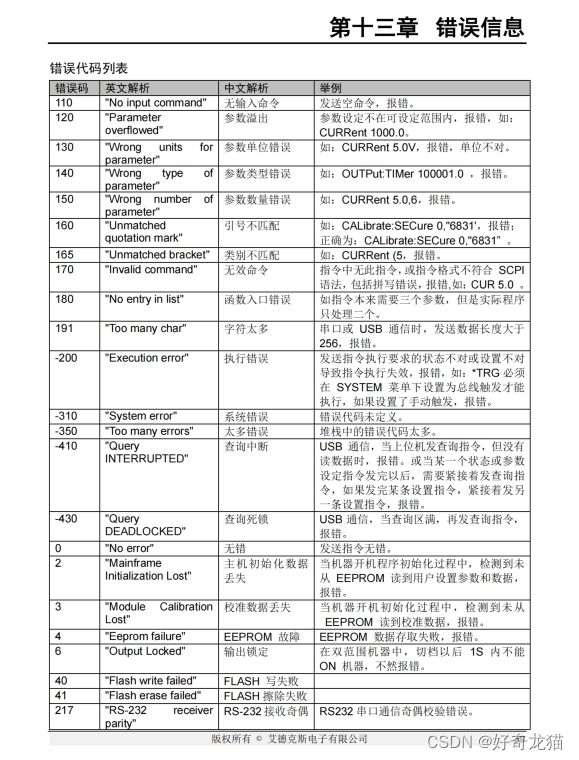
(6)文件目录
相关文件.h文件
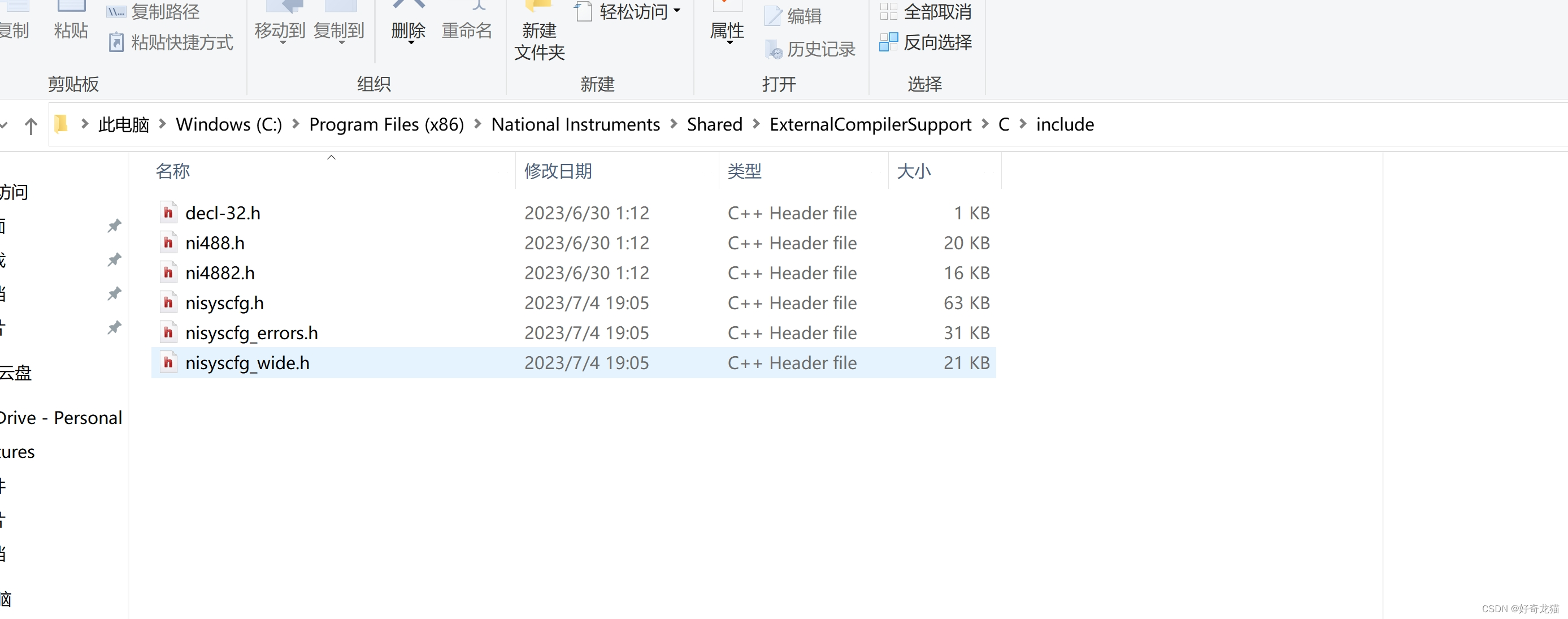
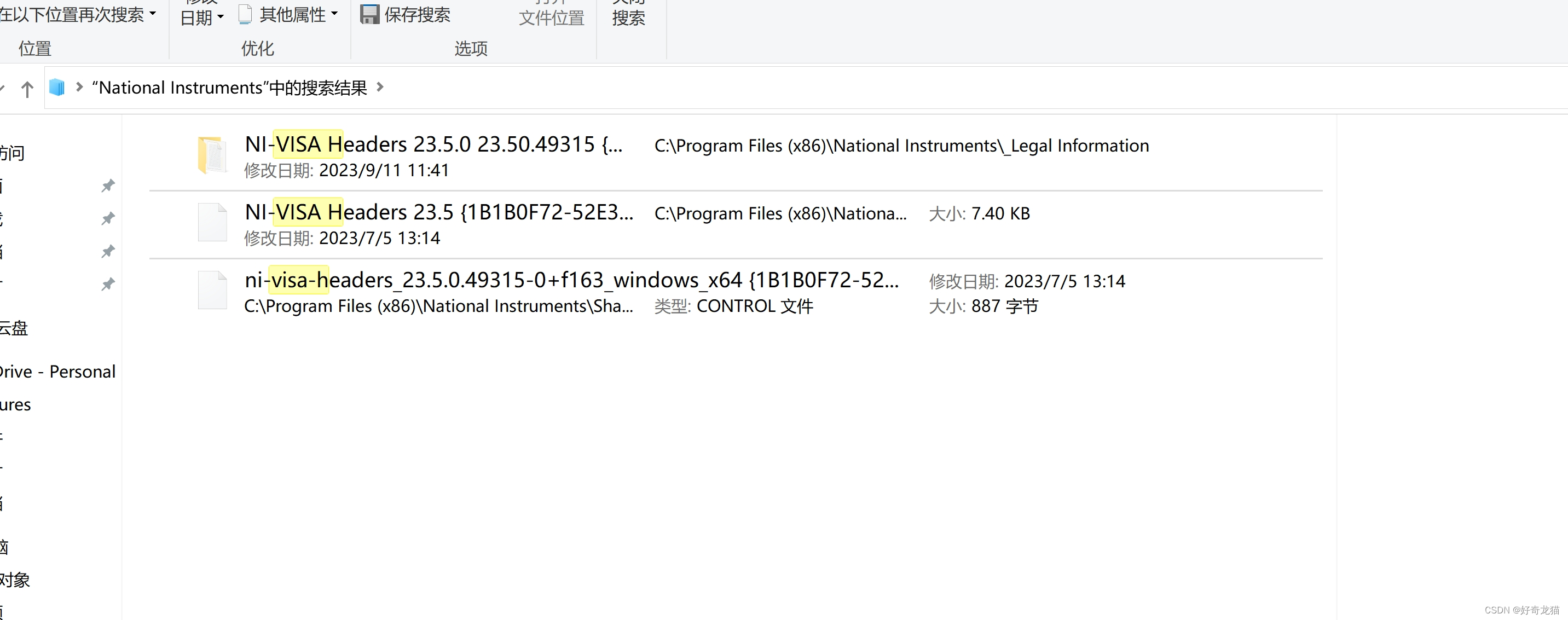
其他样例
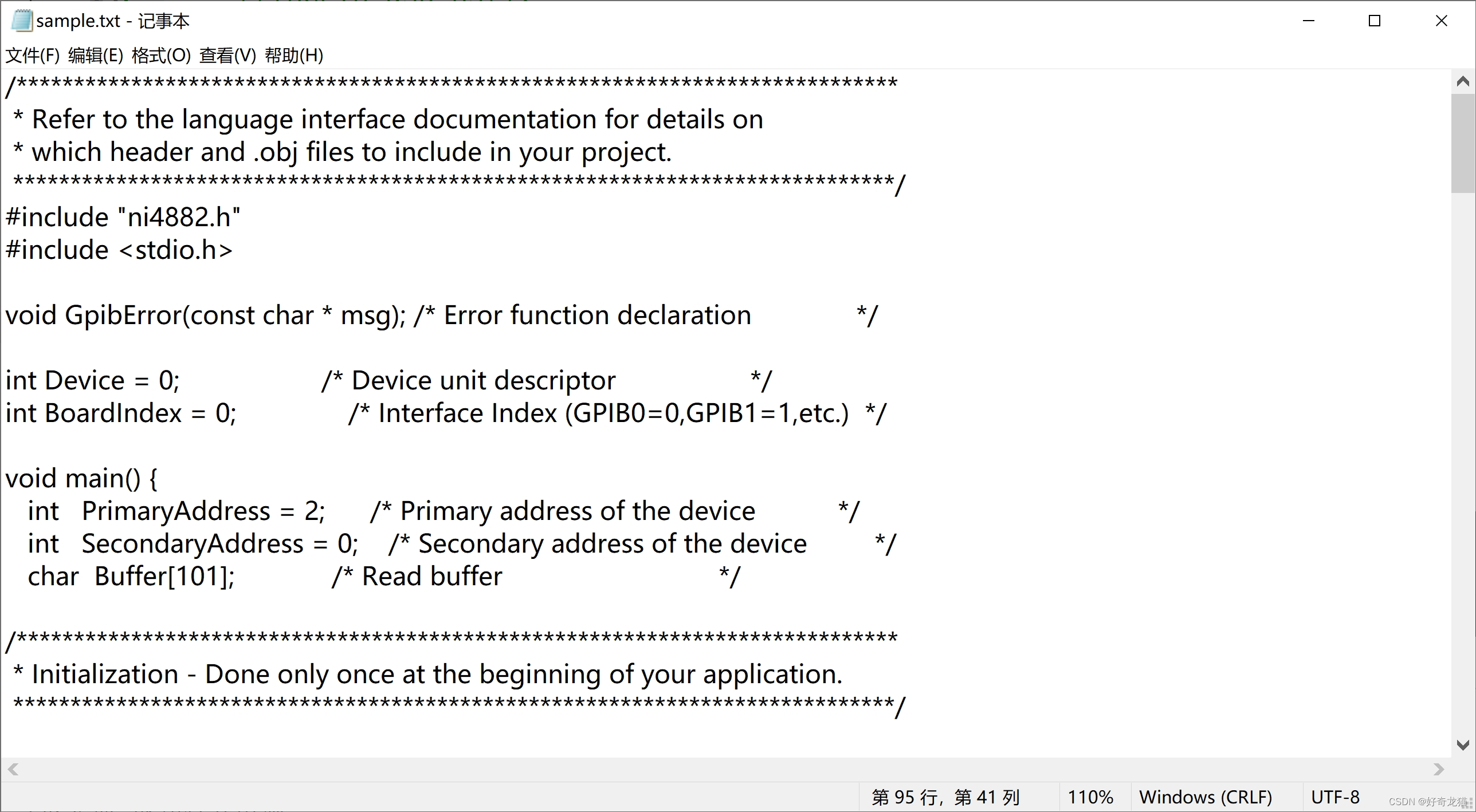
(7)qt 如何引入外部库
自己开始不知道如何引入外部库,看下边博文,写的挺好的。
文章链接:https://blog.51cto.com/u_15950551/6032171
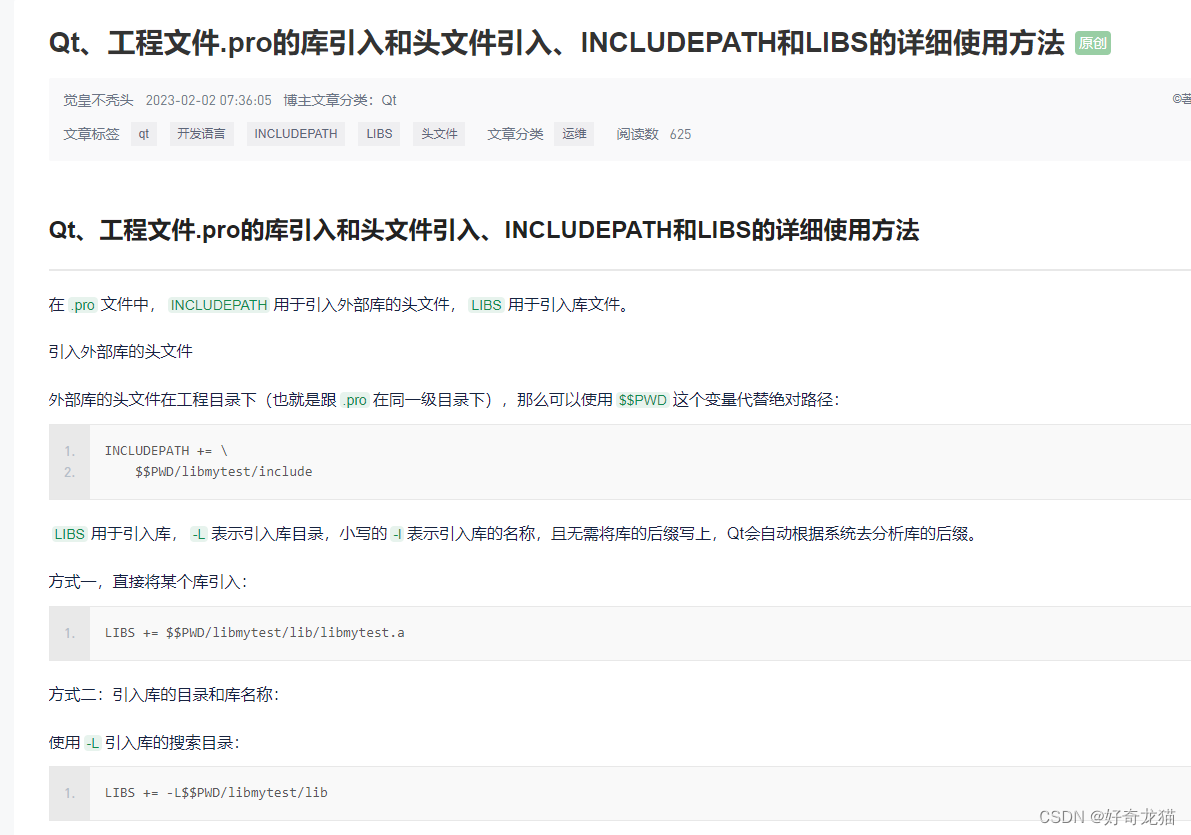
9、总结
就拿本章的程控电源来举例,它的本质其实是串口通讯,另外你需要使用一些简单的命令语言,就可以能控制起来了。
之前是做过相关串口实验的,只需要一个RS232的转换器就可以了。